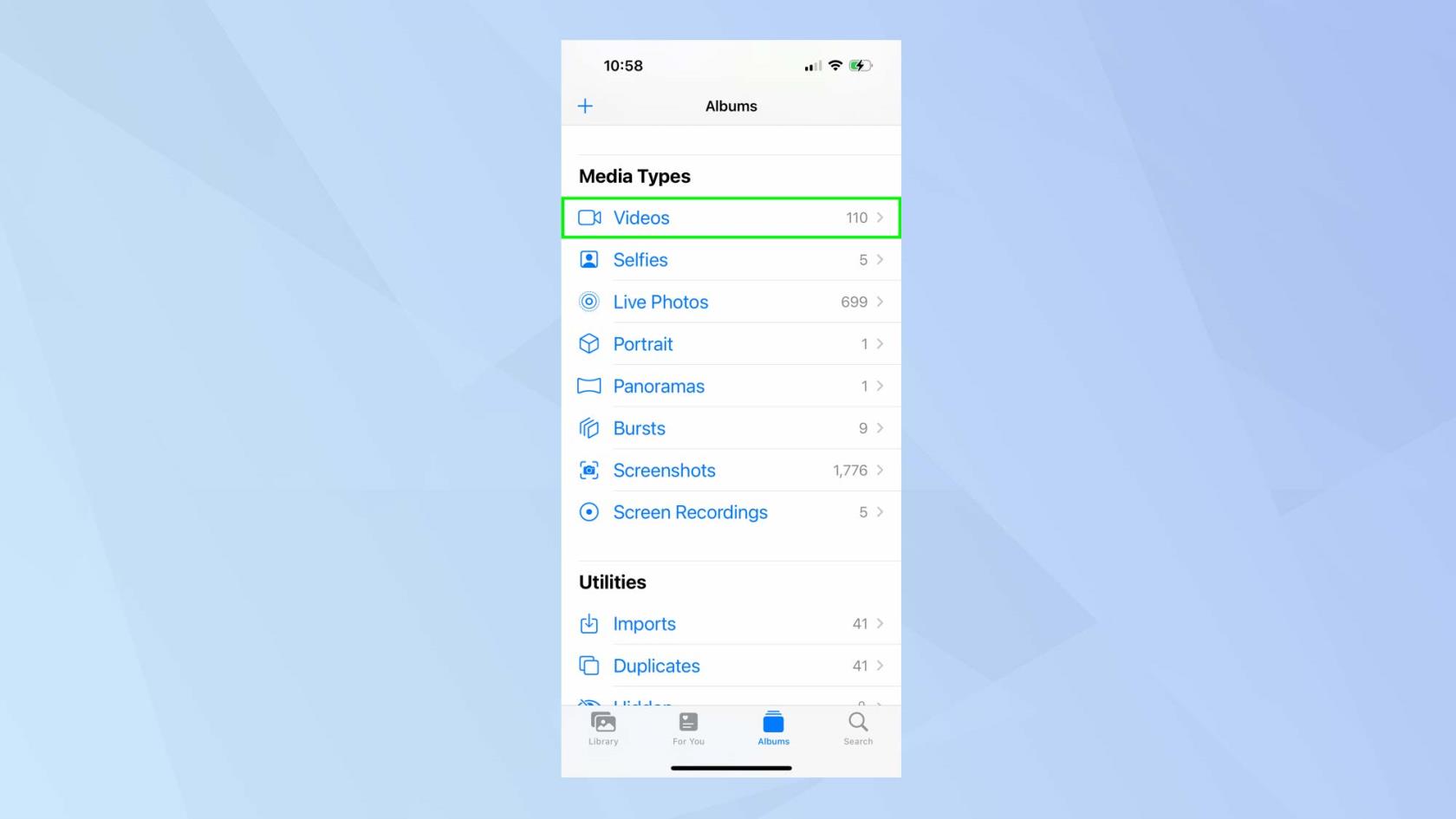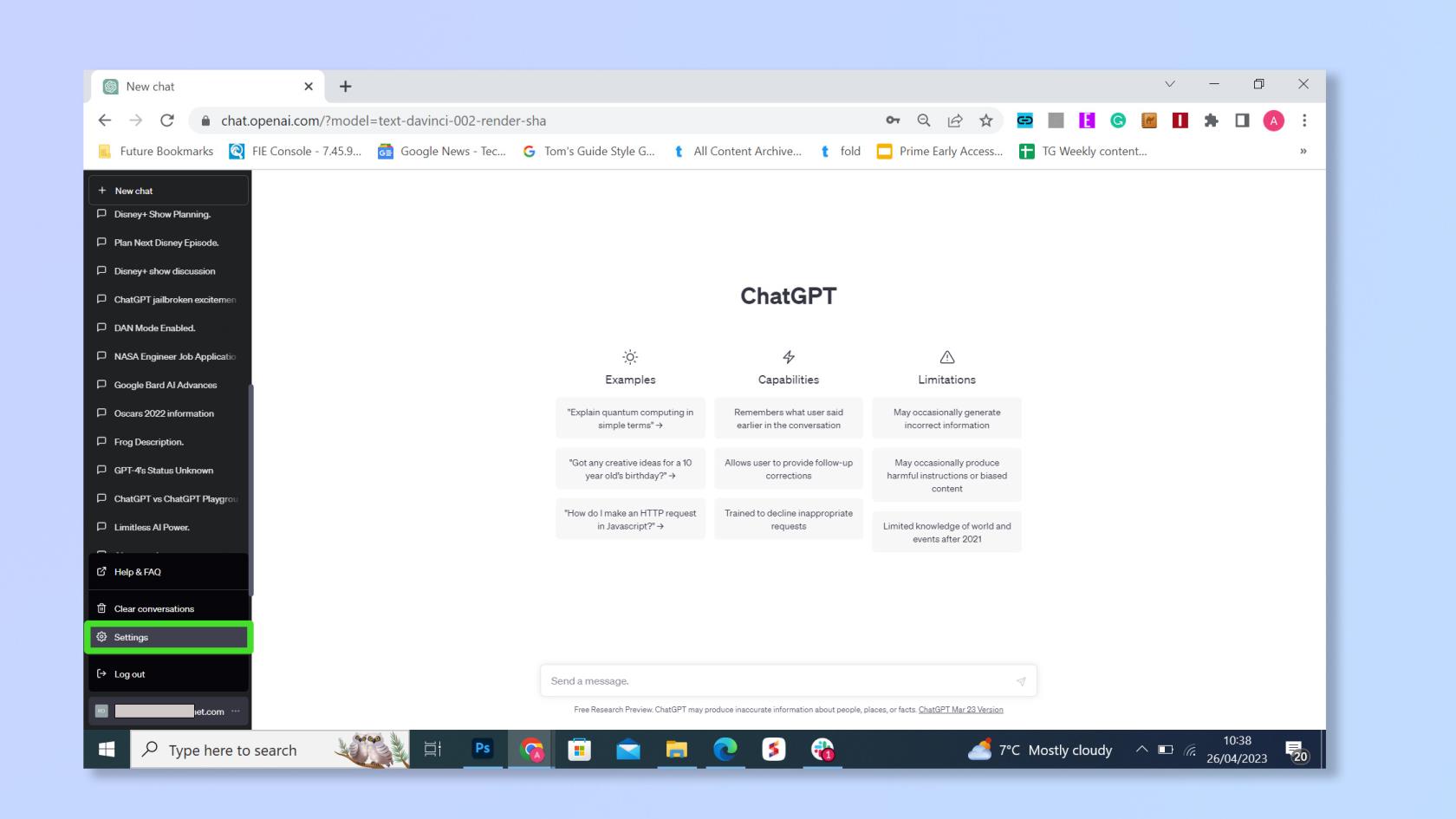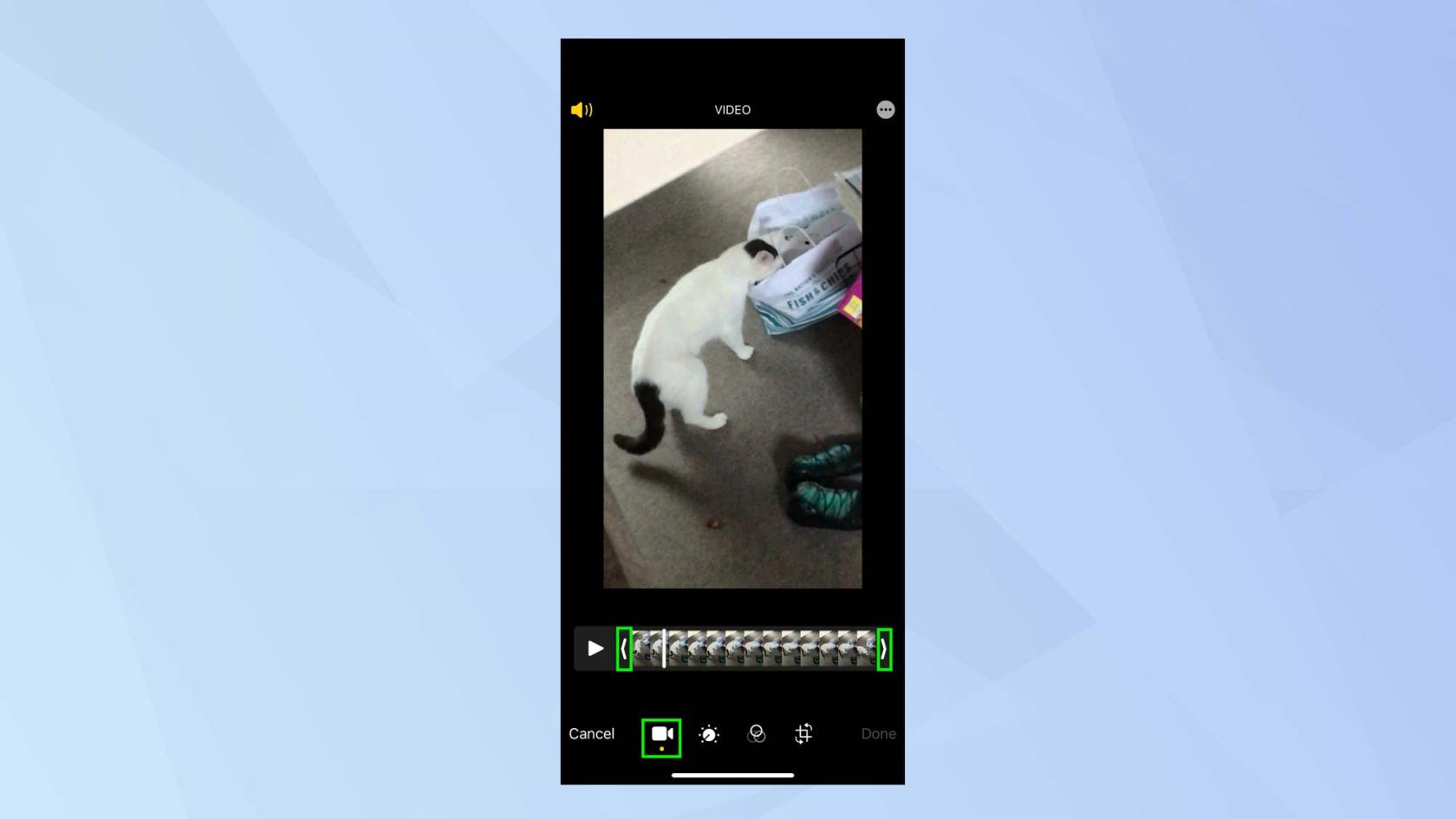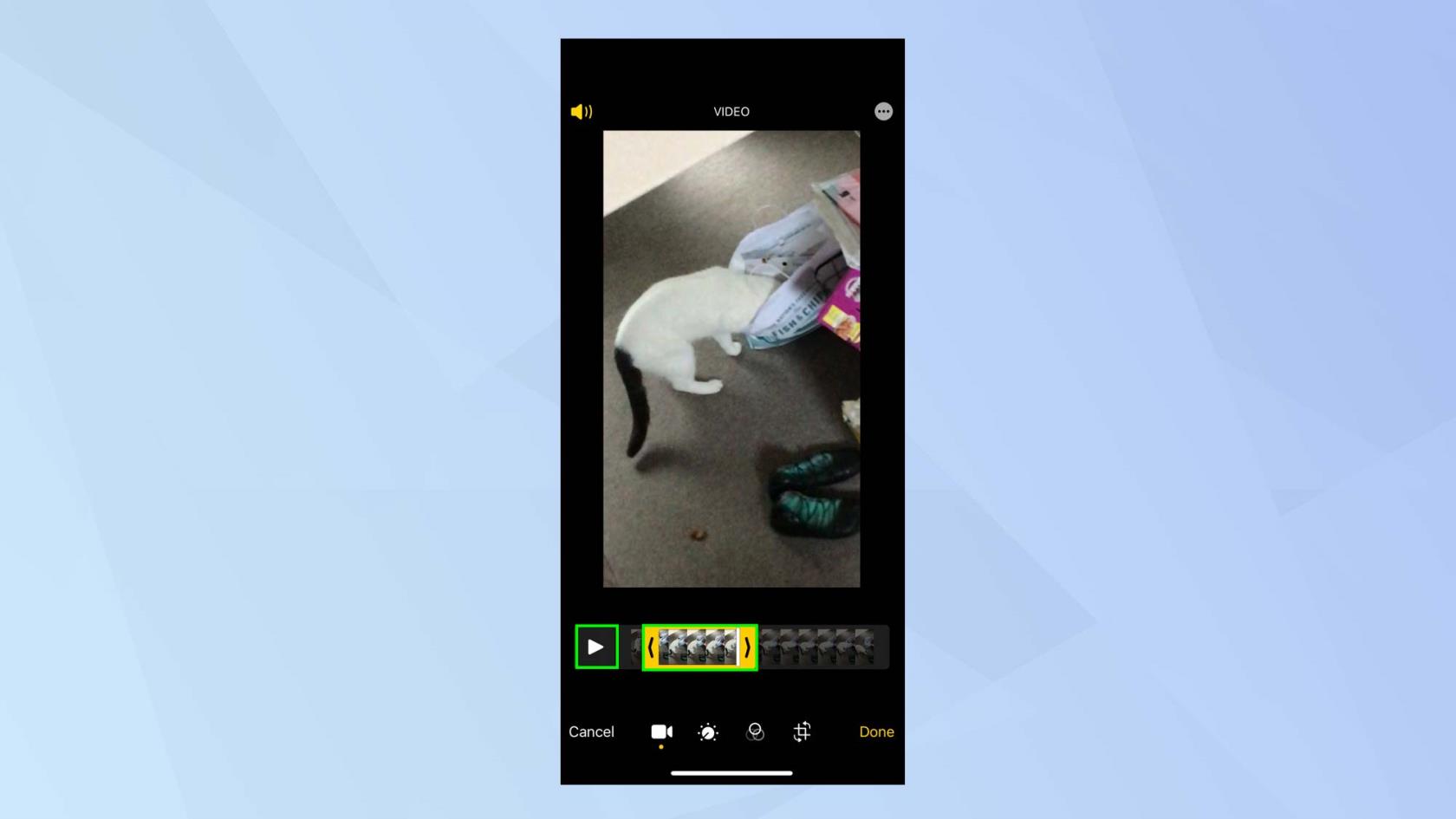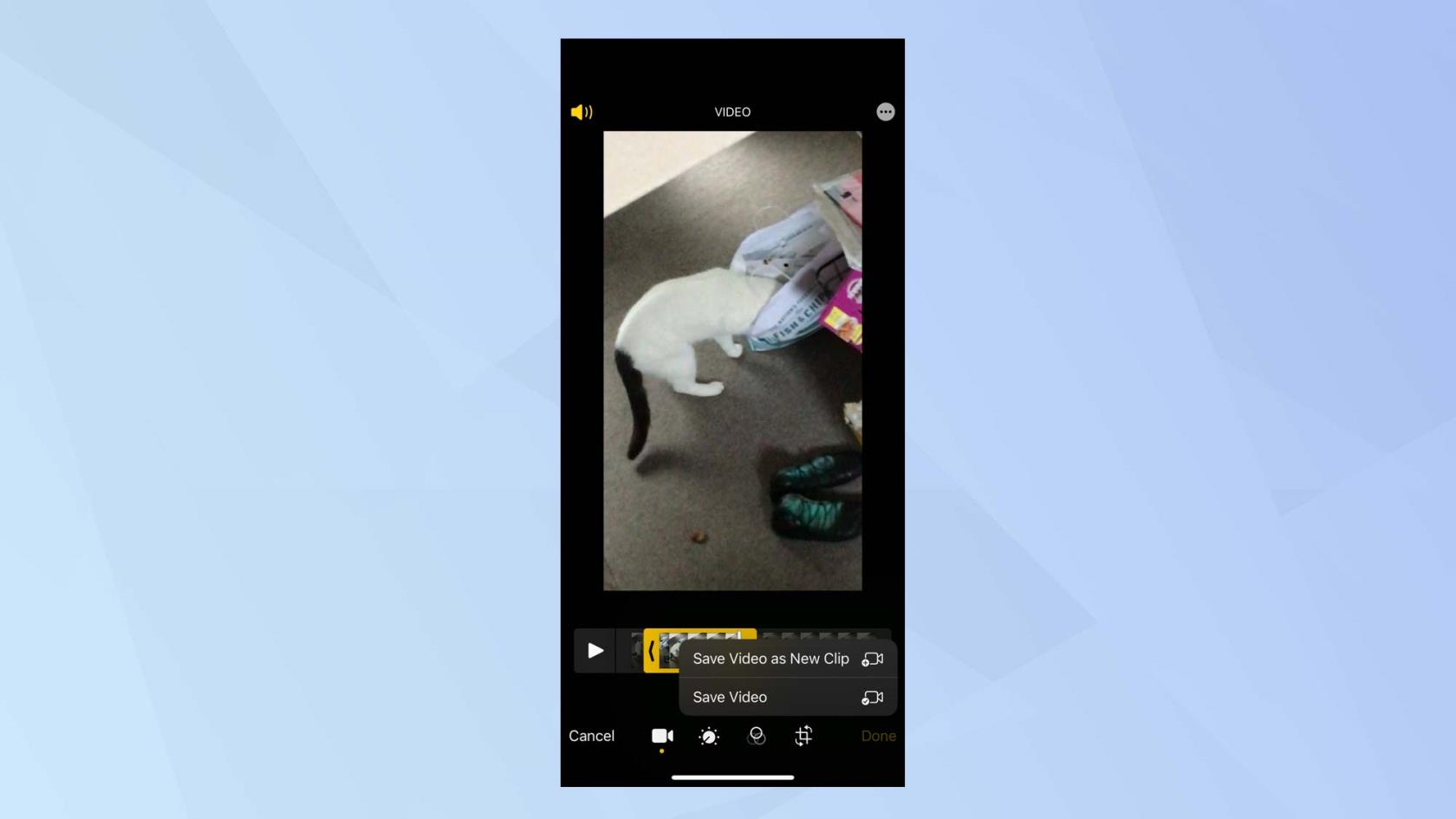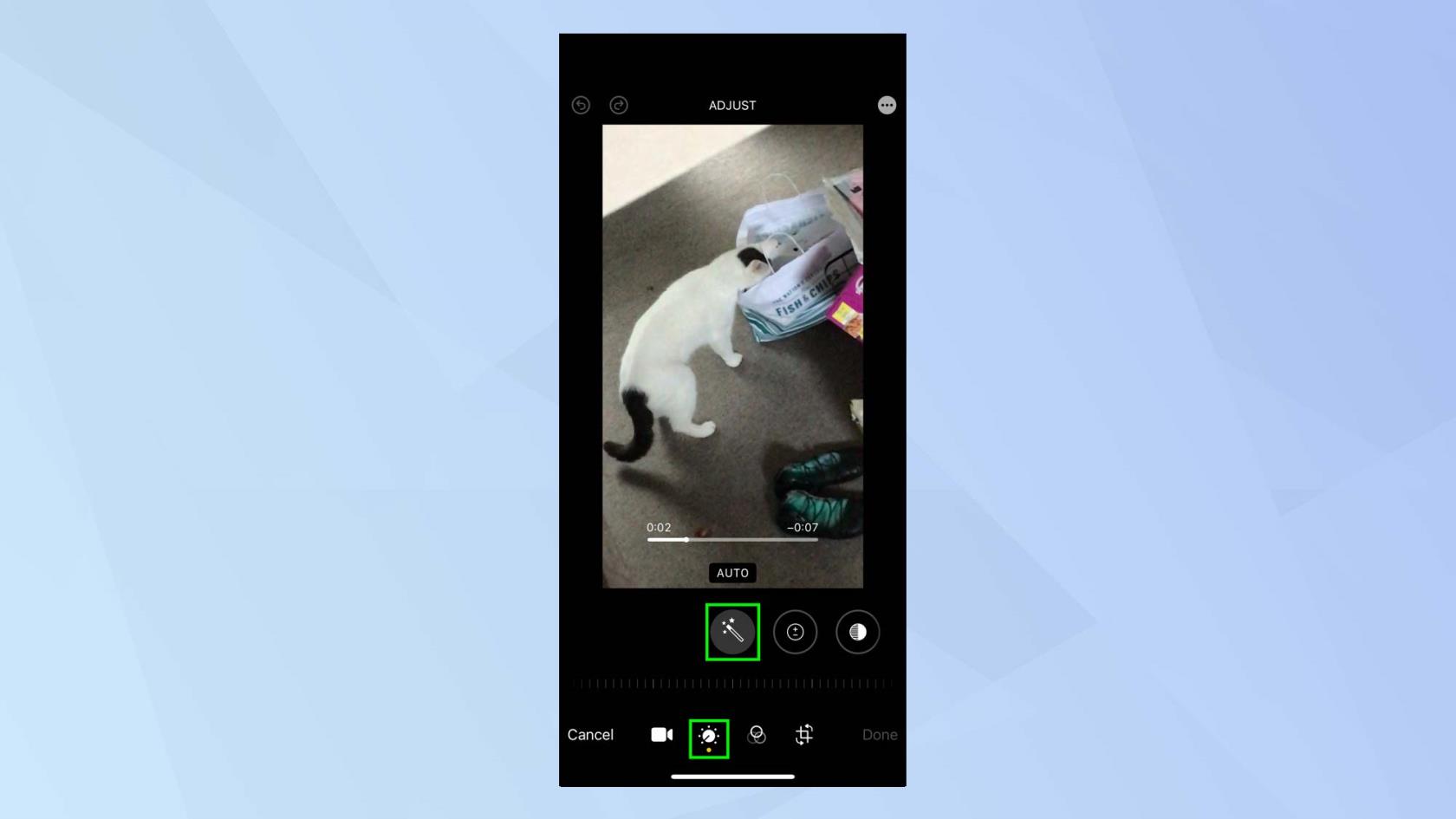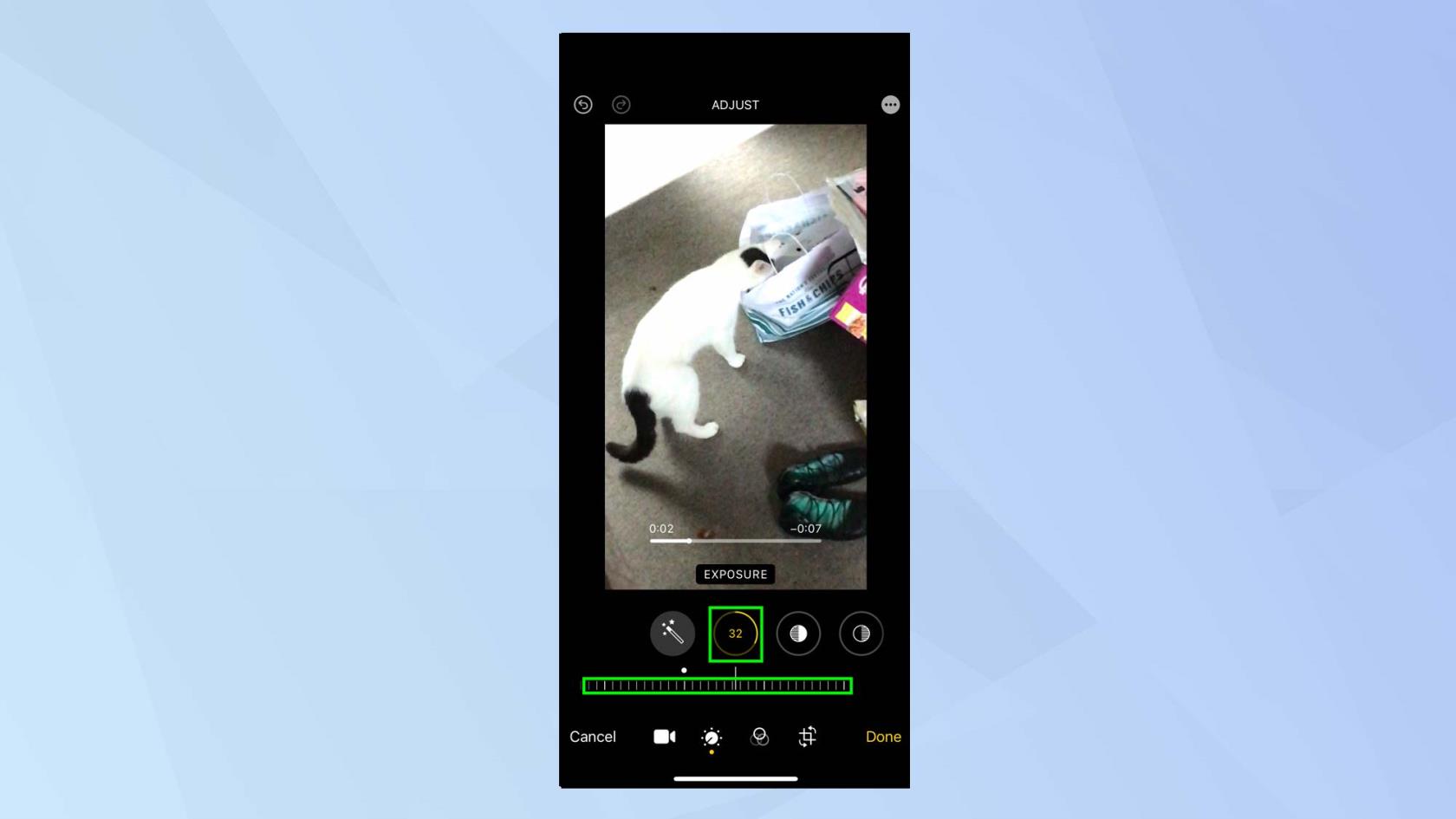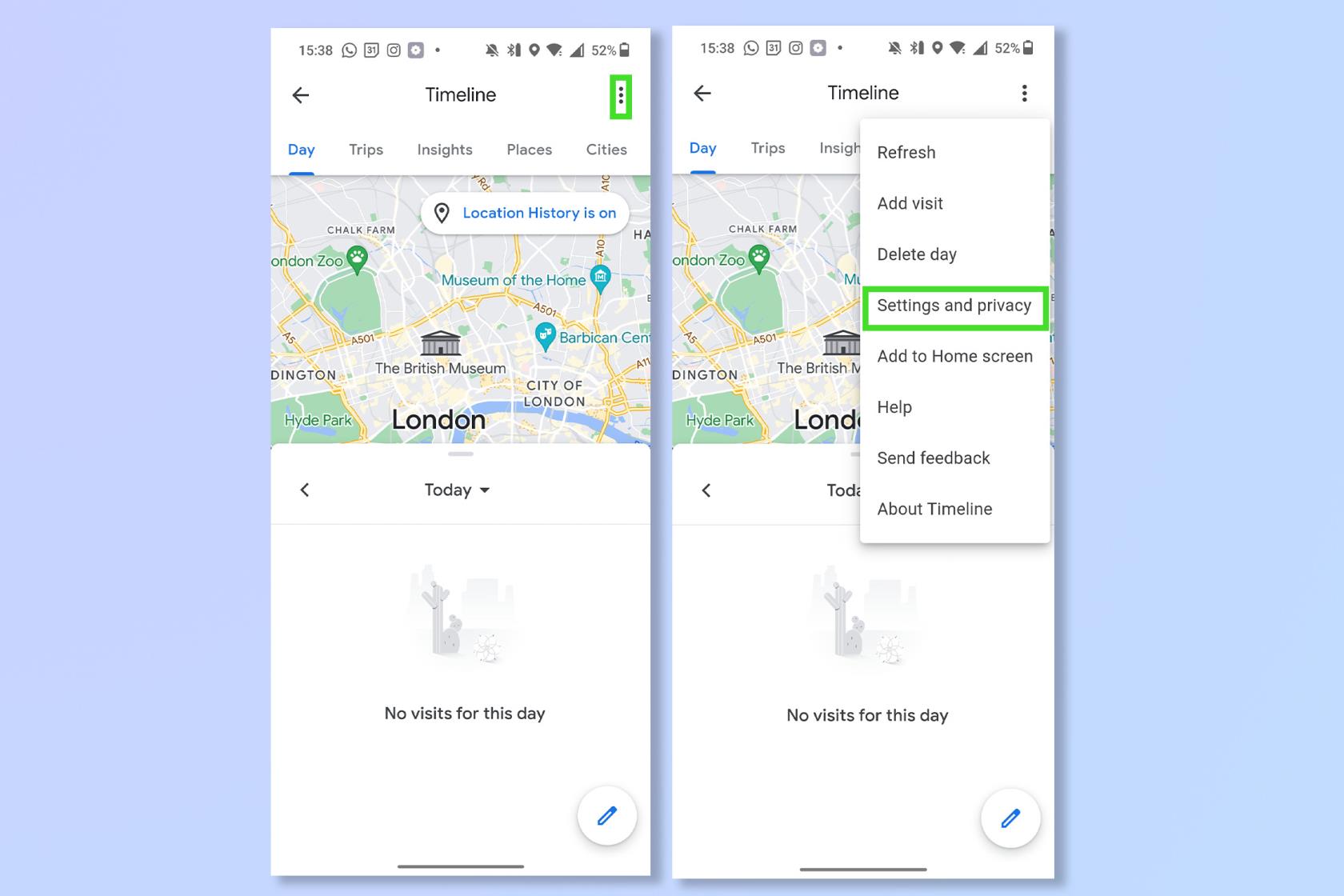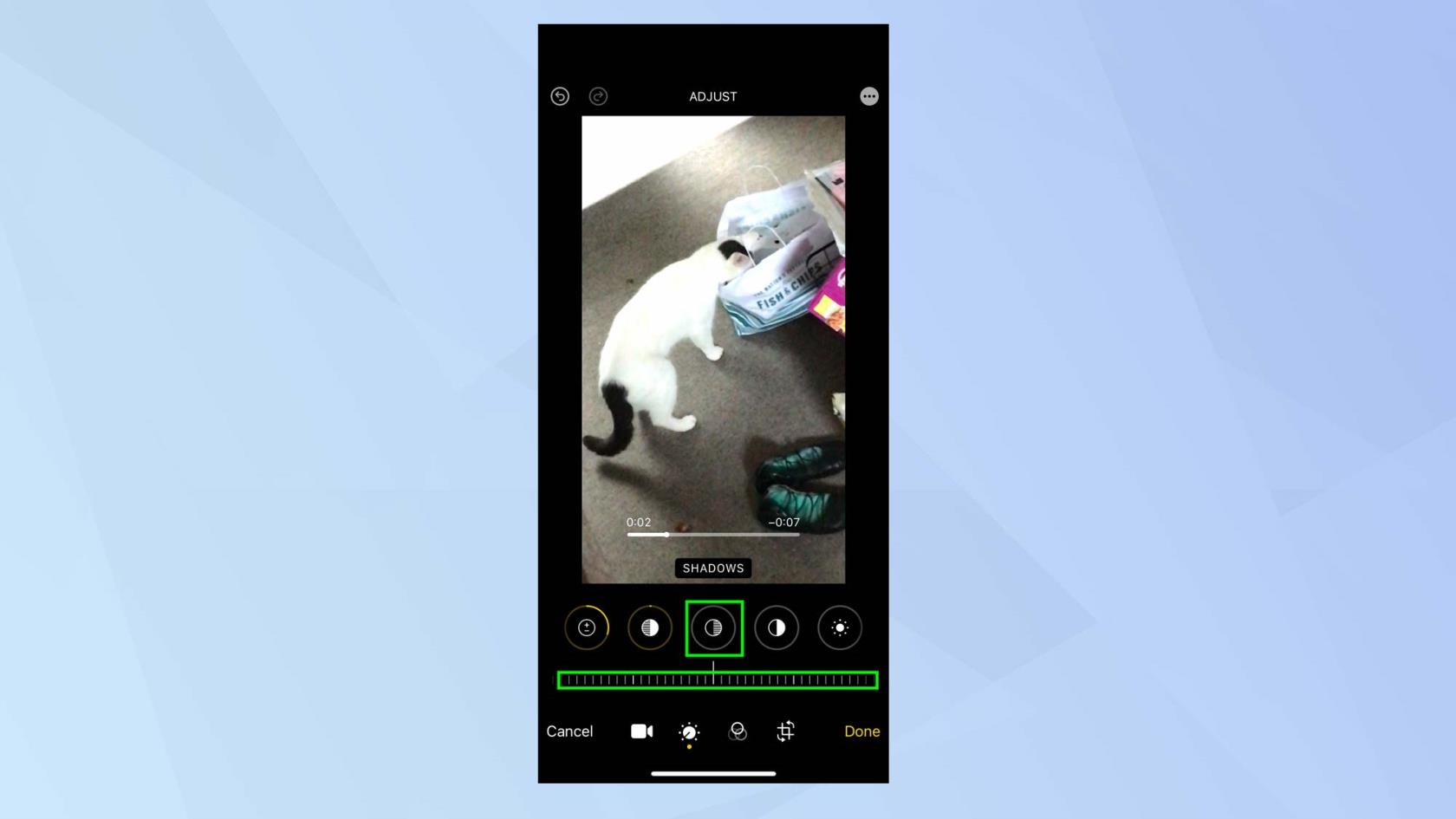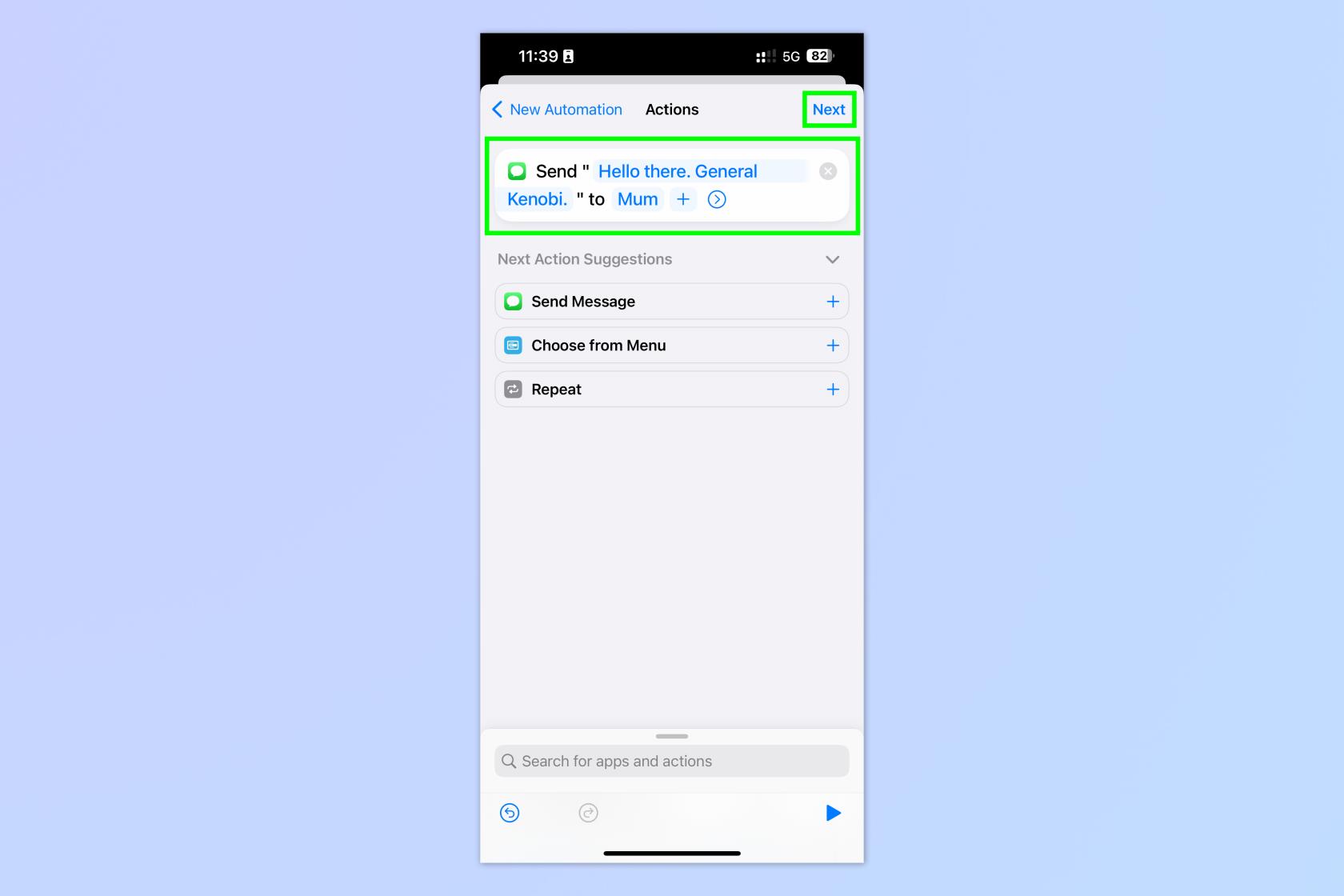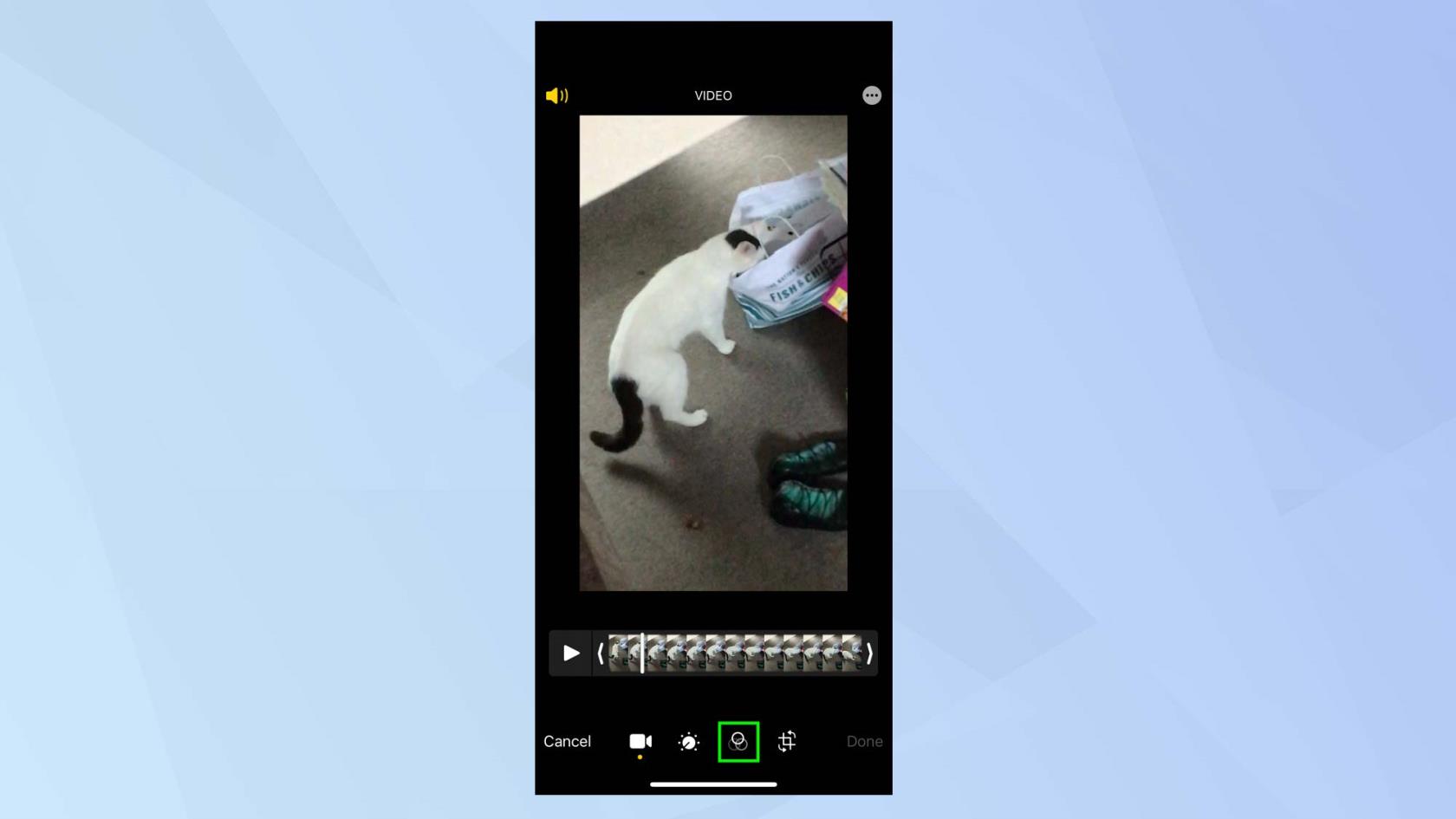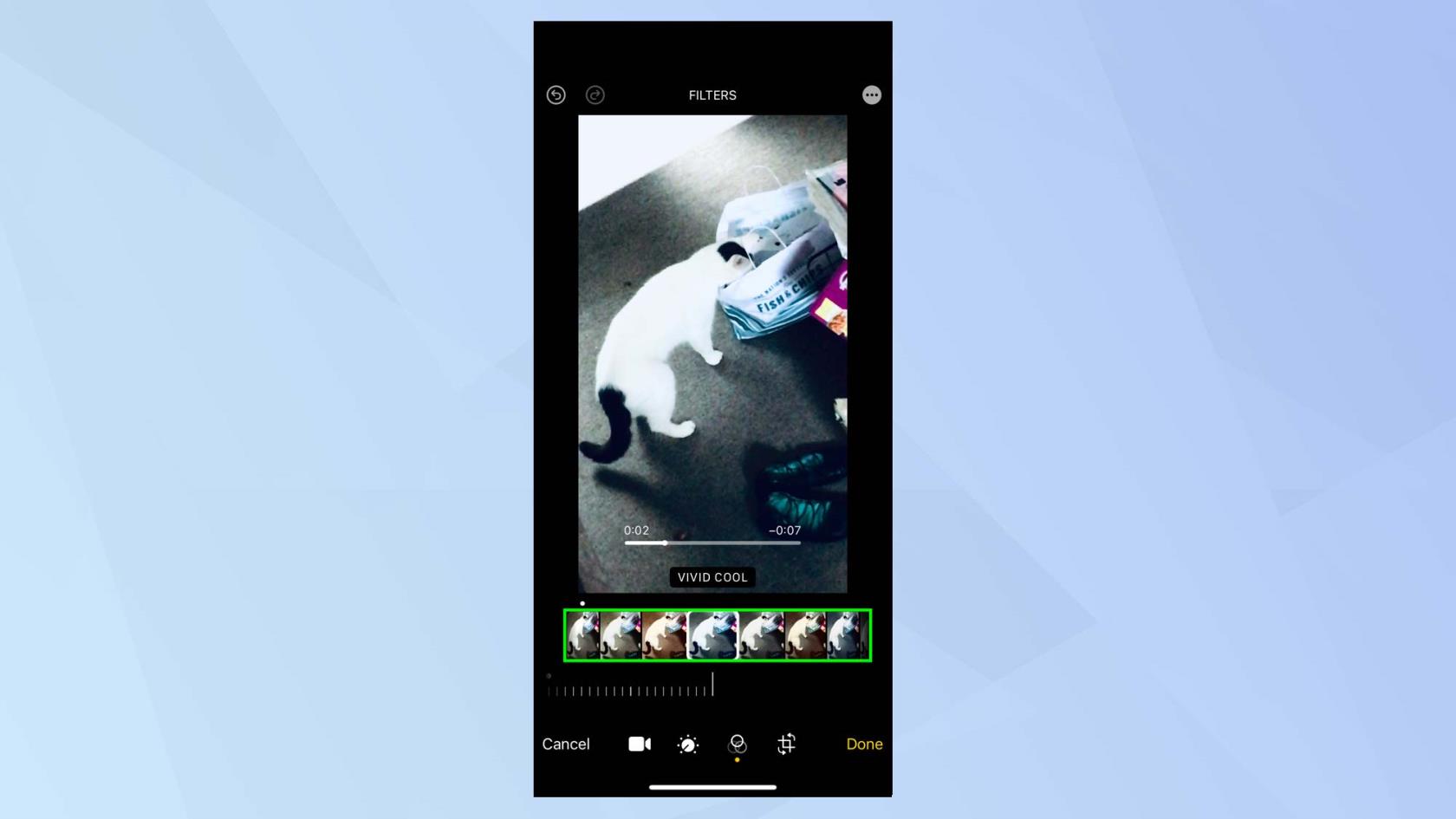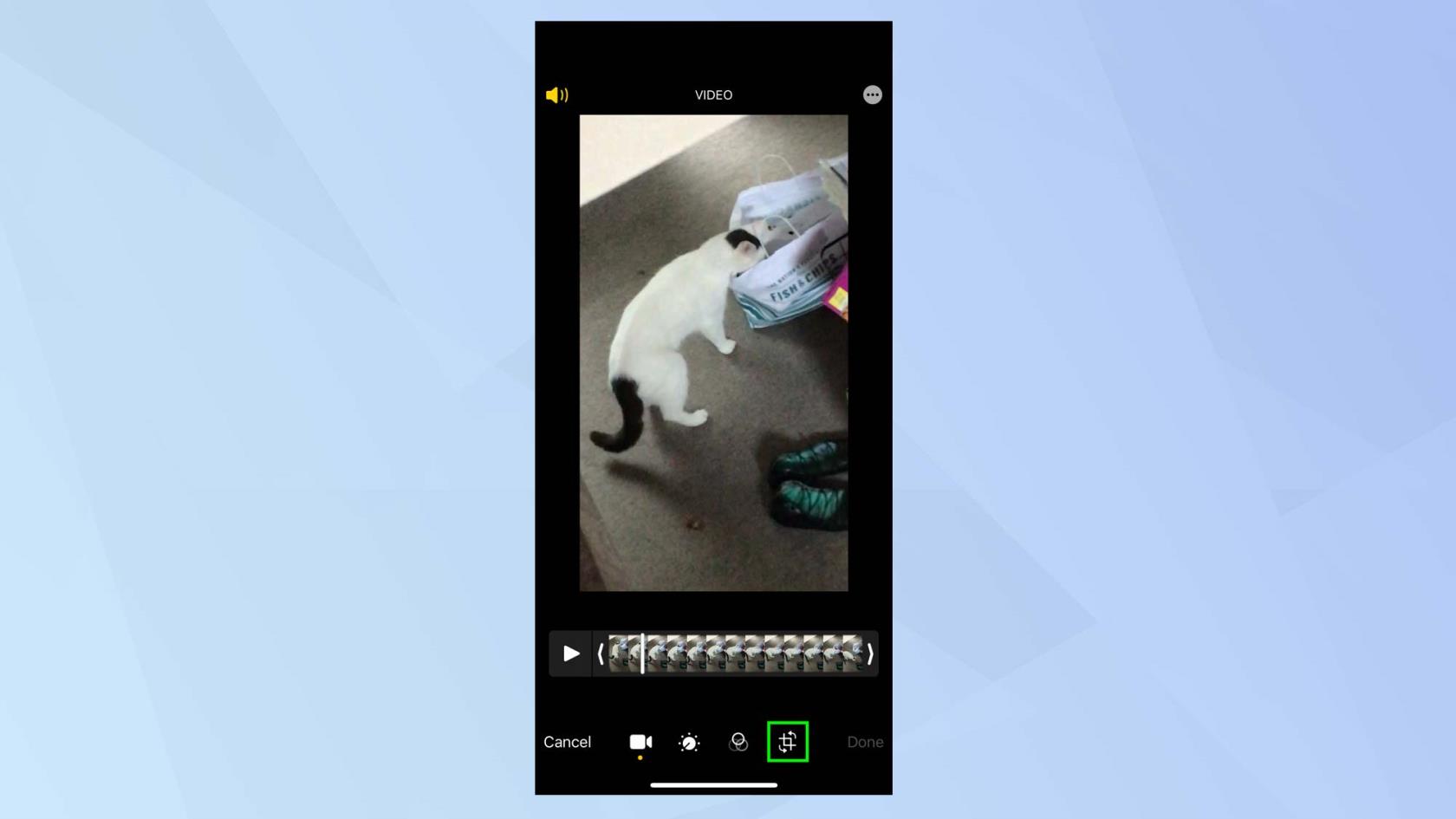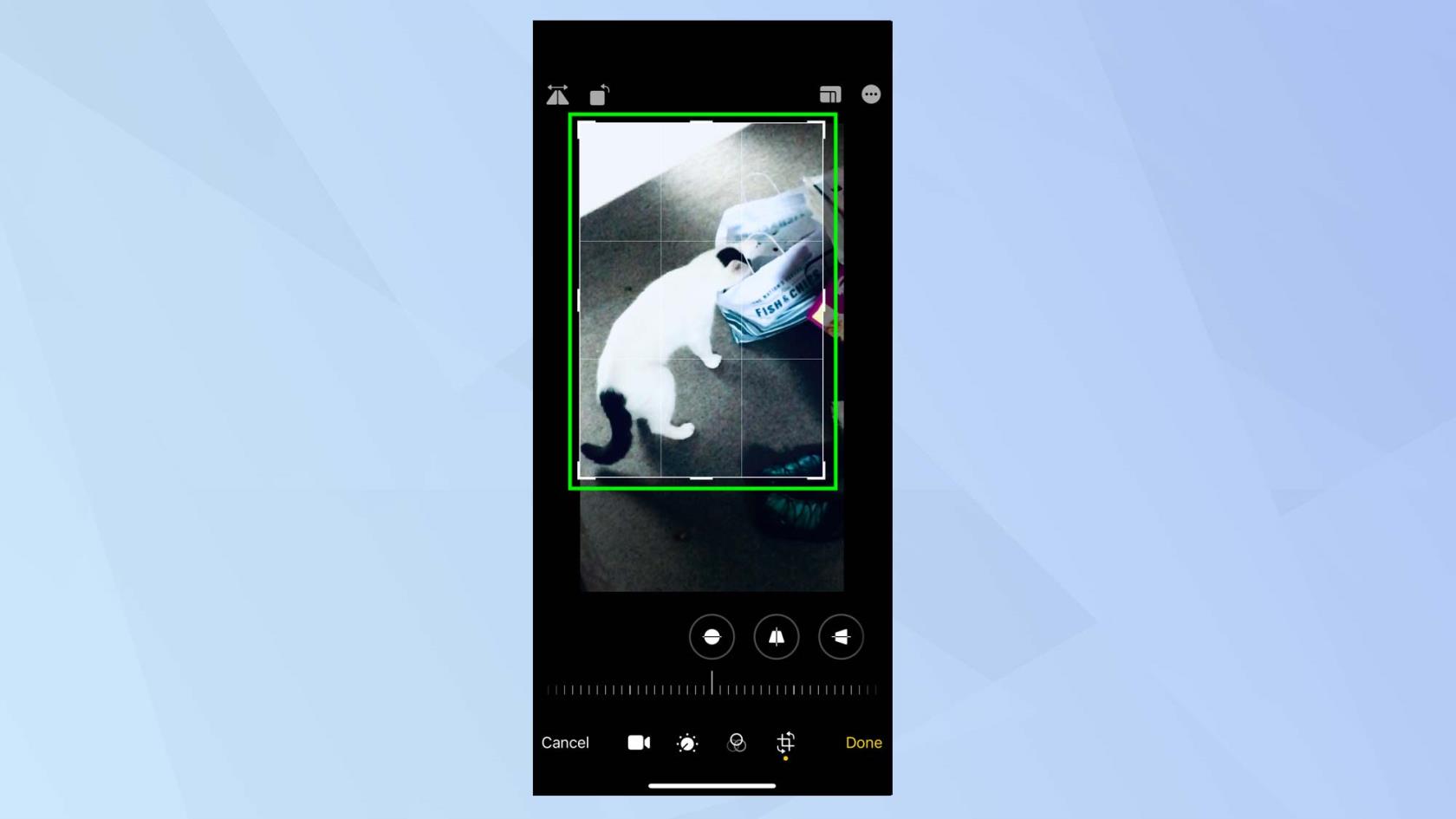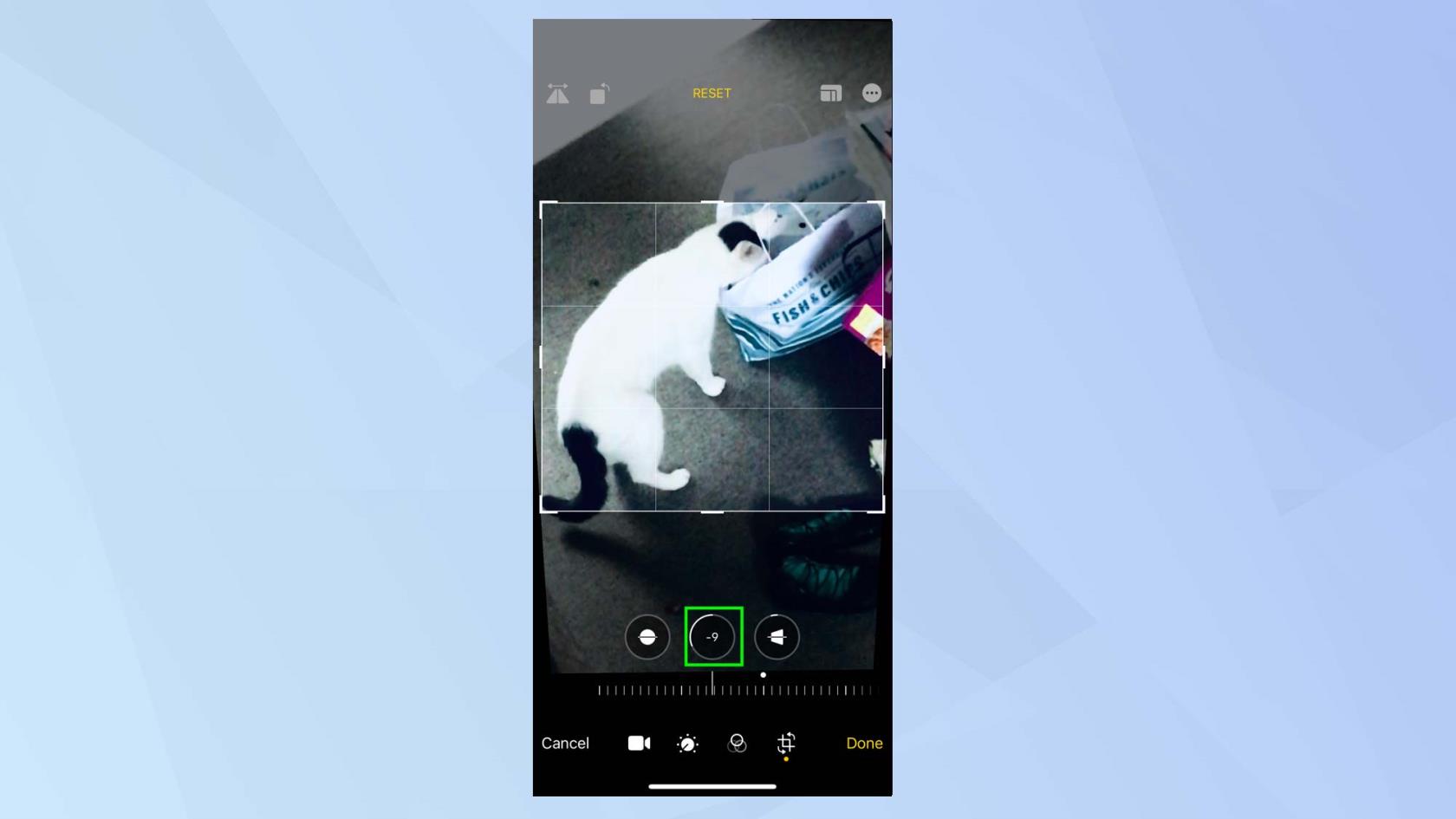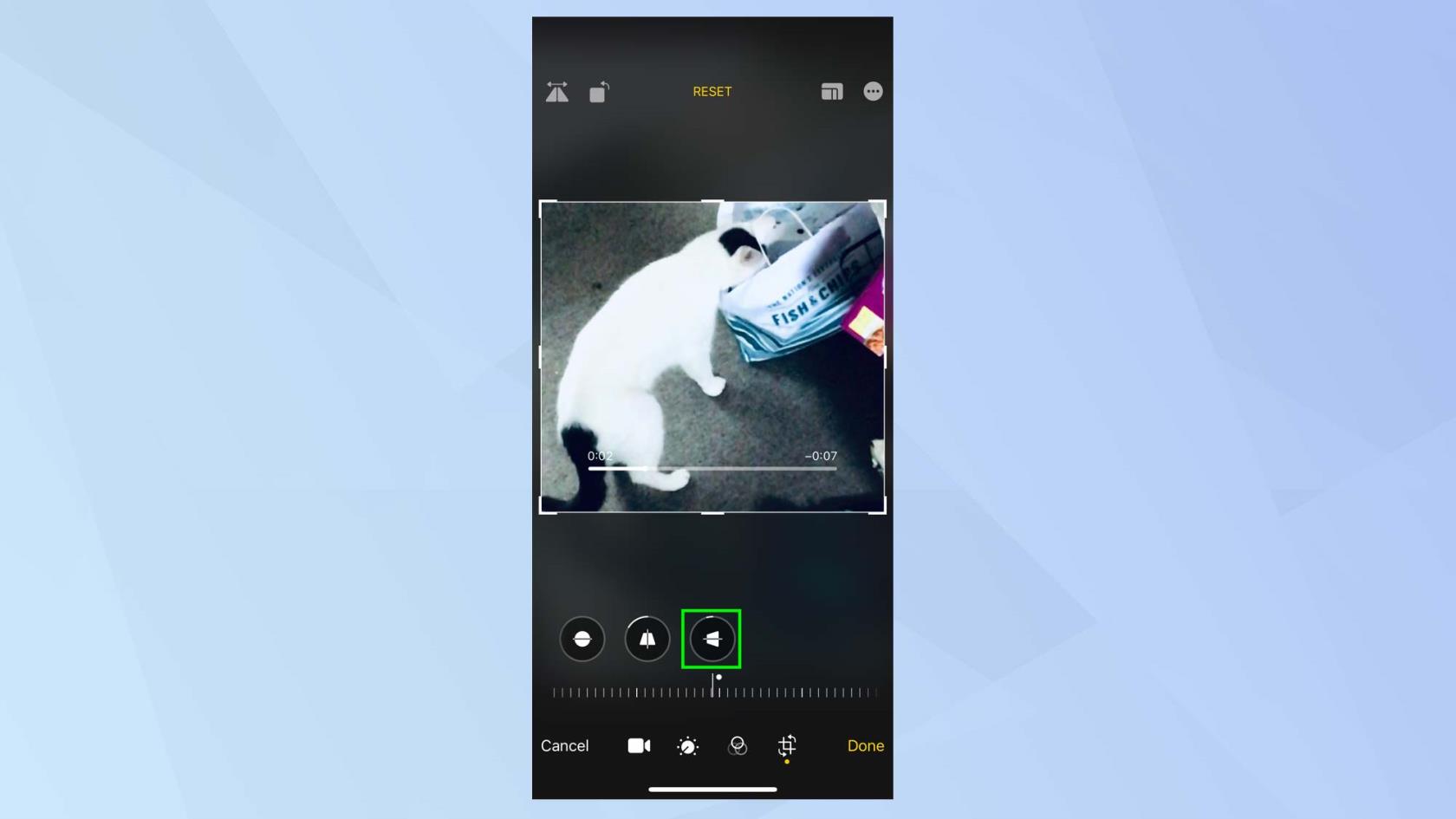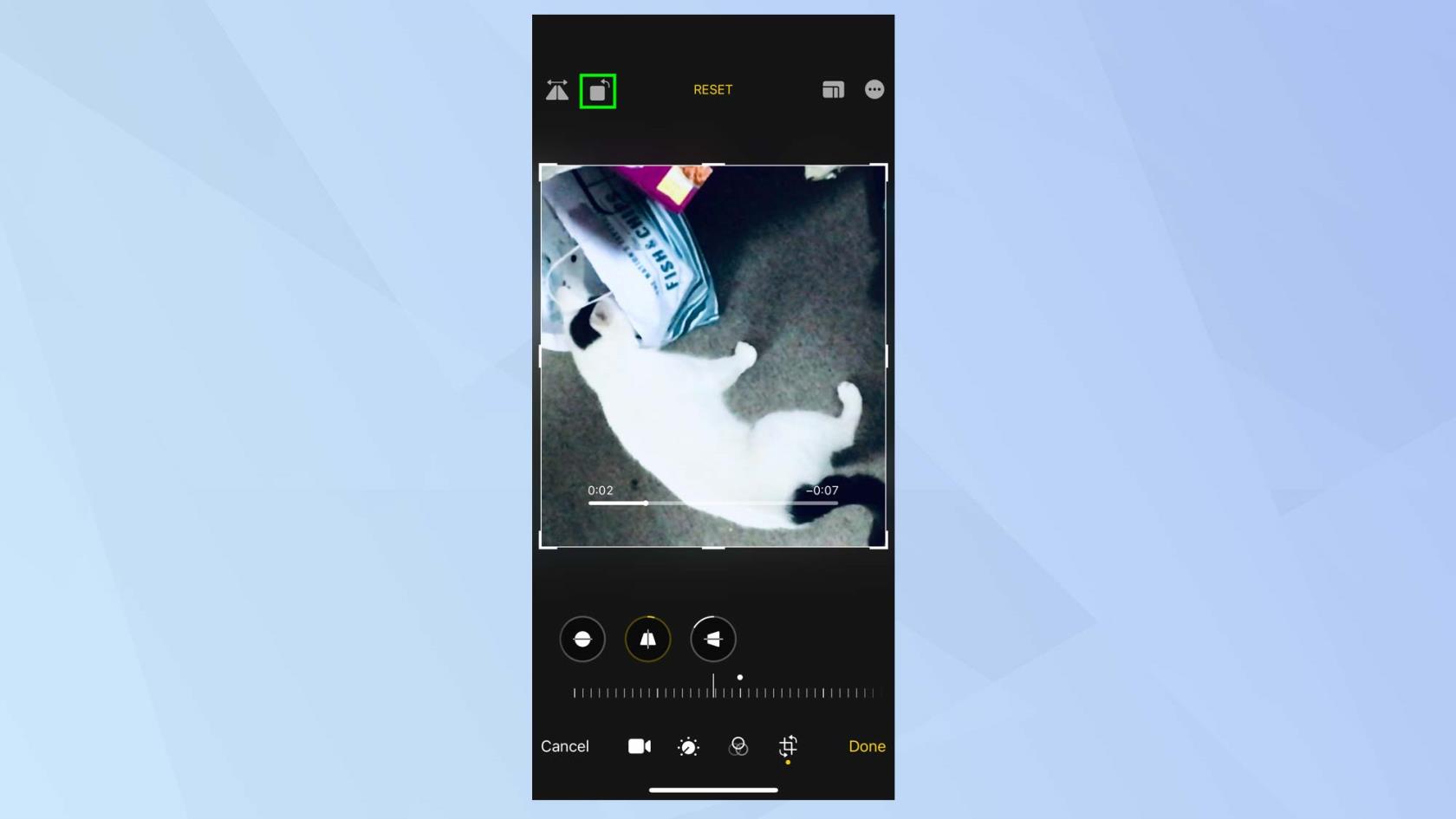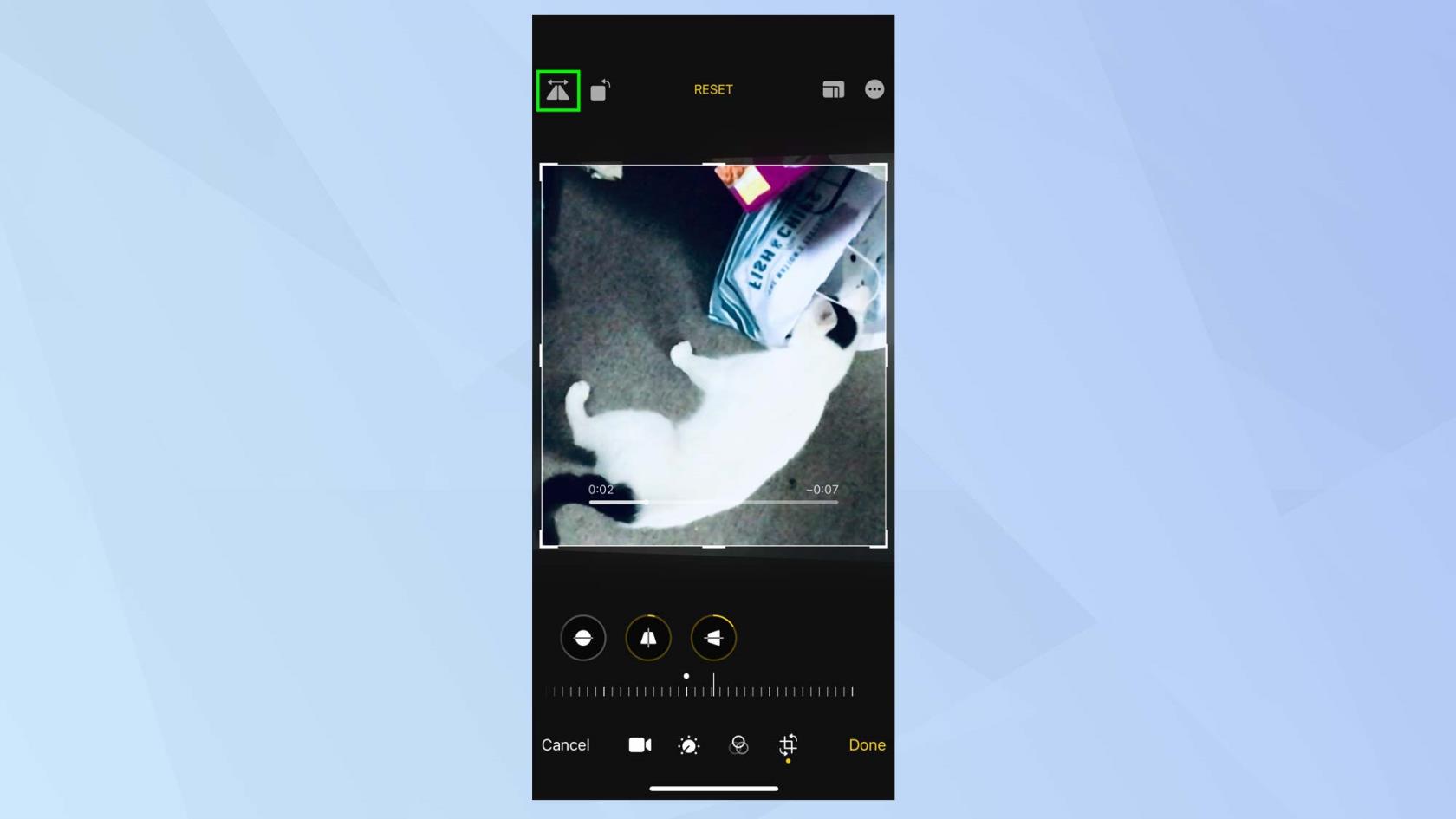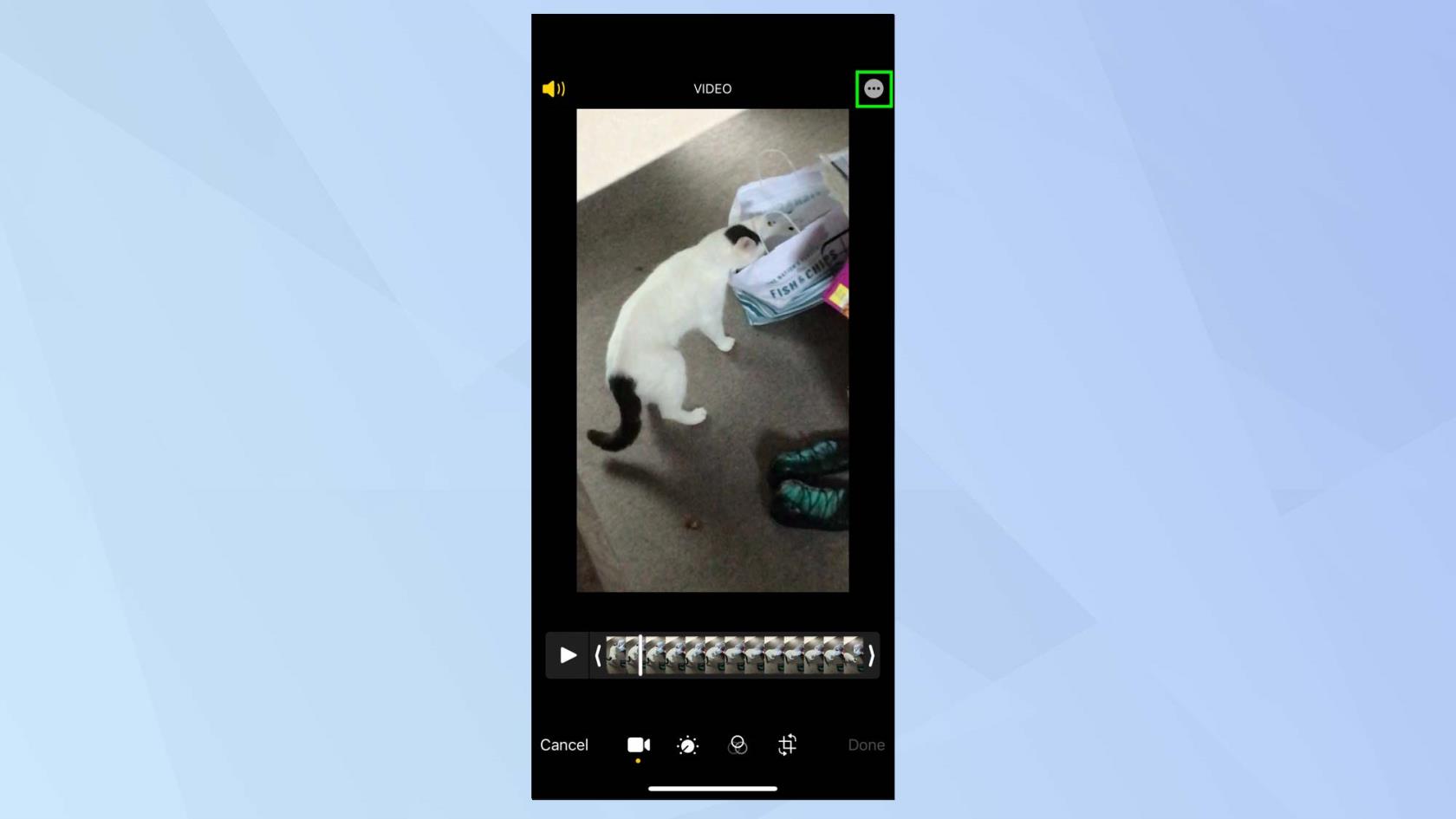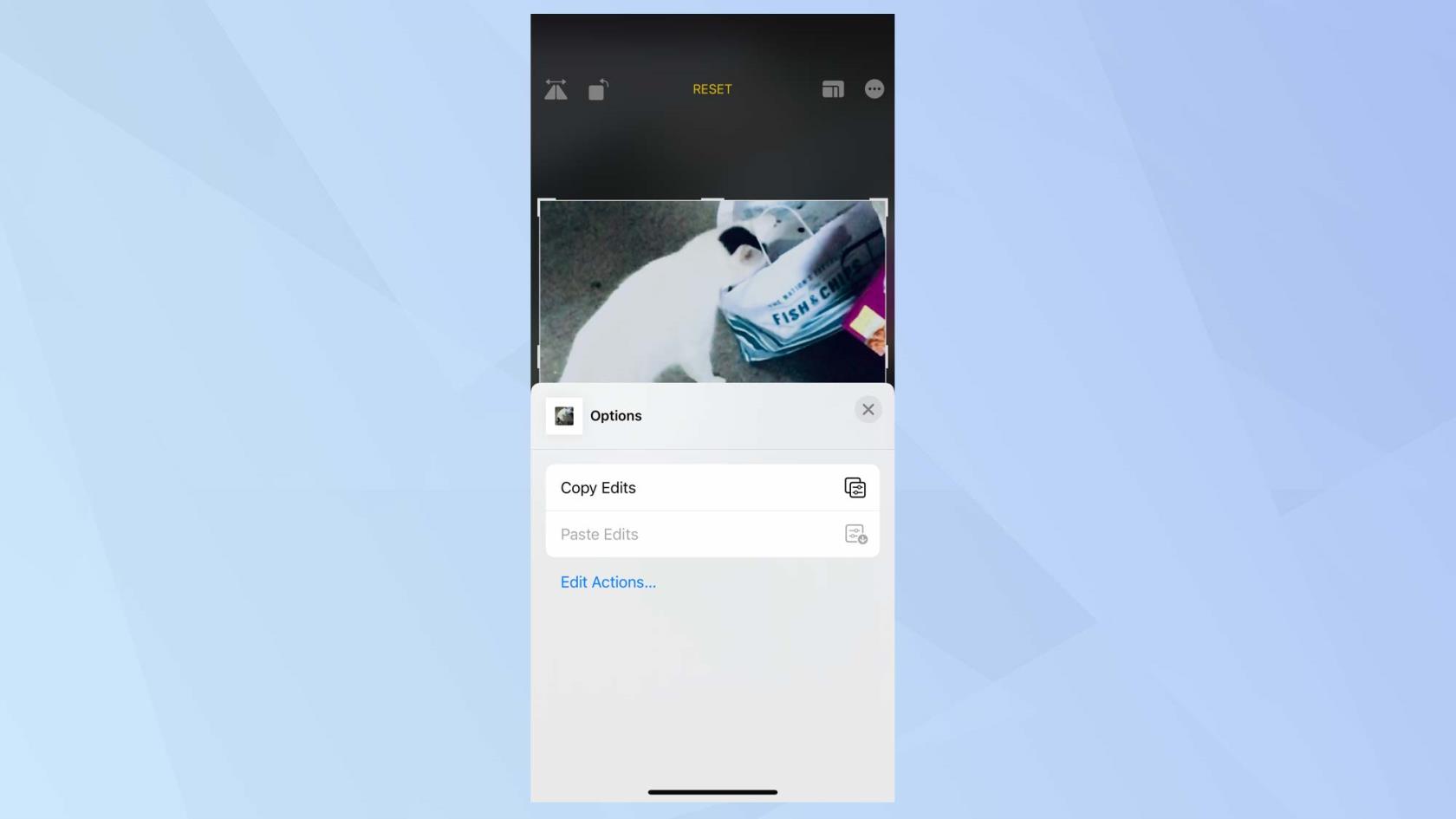Si vous apprenez à éditer des vidéos sur iPhone, vous pouvez faire beaucoup pour transformer des séquences filmées à la hâte en quelque chose de digne d'Hollywood. D'accord, cela va peut-être un peu trop loin, mais, à tout le moins, vous pouvez rendre vos vidéos beaucoup plus impressionnantes simplement en utilisant les outils d'édition intégrés à l'application Photos.
Bien qu'il ne corresponde pas nécessairement à la puissance du meilleur logiciel de montage vidéo , il est toujours idéal pour effectuer des ajustements à la volée puisque vous pouvez rapidement découper vos vidéos, modifier leur exposition, leurs hautes lumières, leurs ombres et leurs profils de couleur et même changer la perspective. Et il y a aussi des filtres sympas avec lesquels jouer. En fait, ce sont des outils intégrés comme celui-ci qui contribuent à faire de l'iPhone l'un des meilleurs téléphones du marché.
Donc, que vous ayez ou non le dernier modèle d'iPhone 14 Pro ou quelque chose d'un peu plus ancien, il est temps de commencer à éditer. Laissez-nous vous montrer comment.
Comment éditer des vidéos sur iPhone
Vous devrez identifier une vidéo avant de pouvoir commencer le montage, mais c'est assez simple.
1. Tout d'abord, vous devez ouvrir l'application Photos sur votre iPhone et trouver une vidéo à éditer. Vous pouvez facilement trouver des vidéos si vous appuyez sur l'icône Albums en bas de l'écran, faites défiler vers le bas et appuyez sur Vidéos , que vous verrez sous Types de médias.
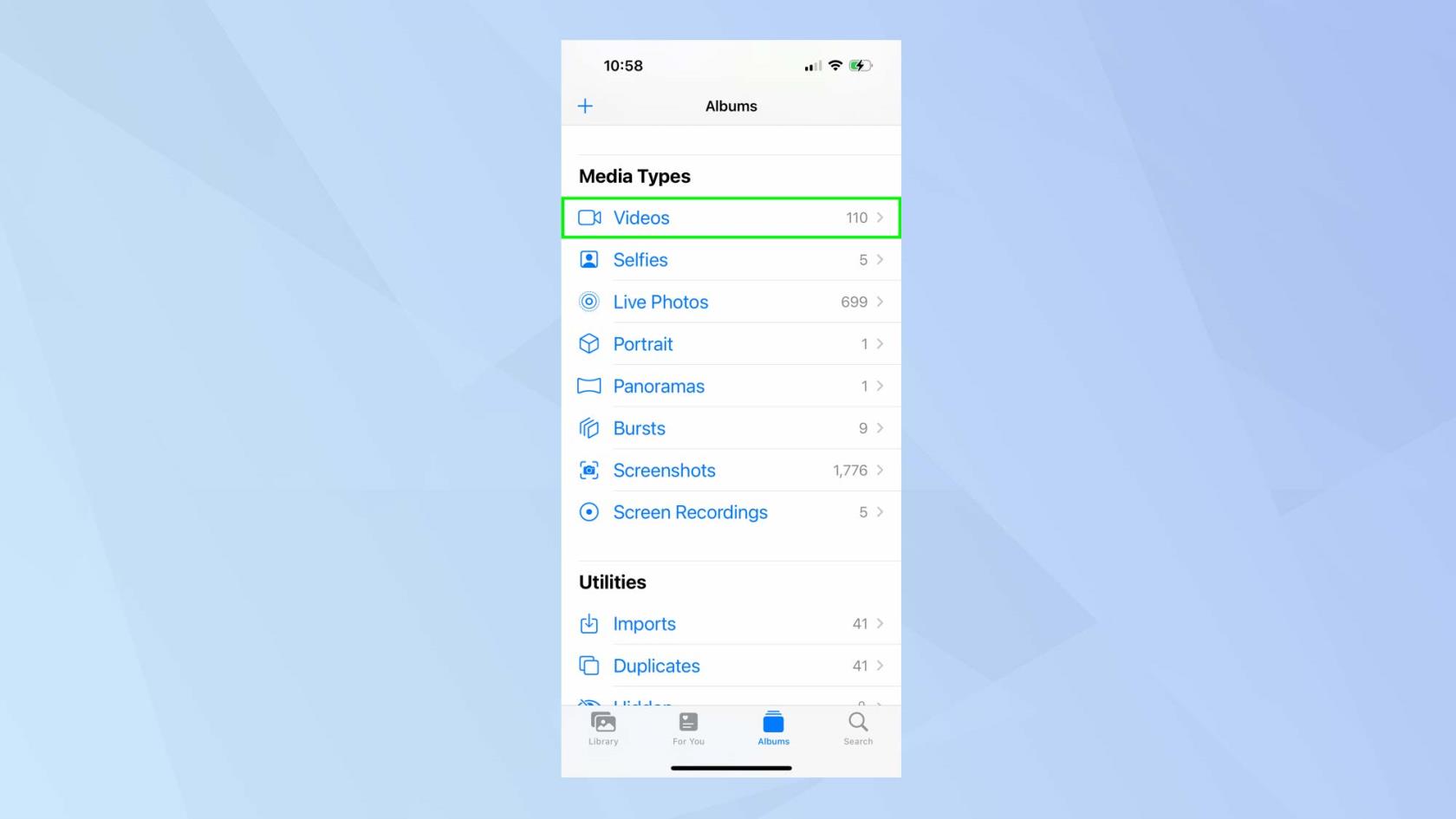
(Crédit image : futur)
2. Maintenant, avec la vidéo à l'écran, appuyez sur Modifier .
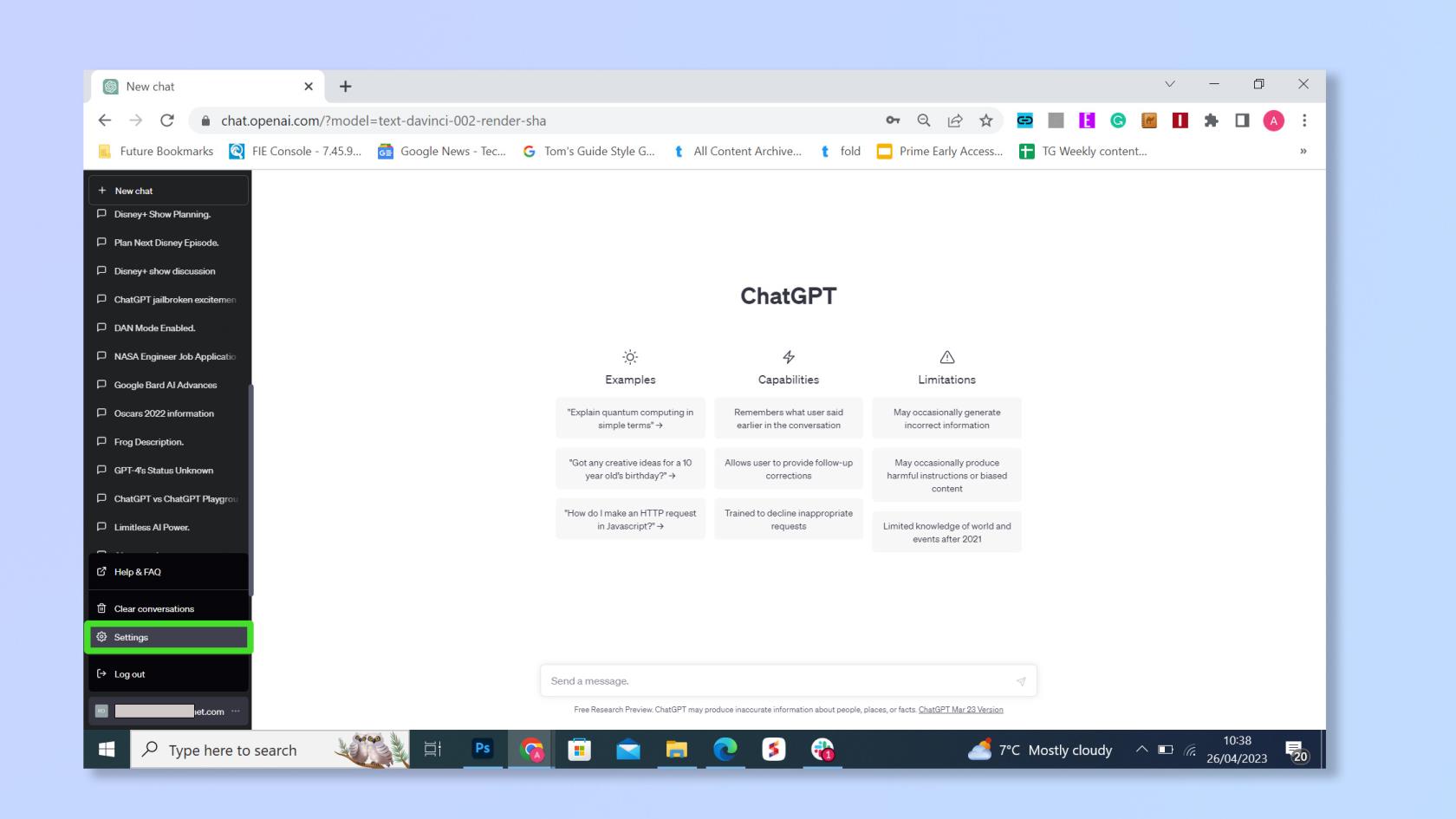
(Crédit image : futur)
Comment découper votre vidéo sur iPhone
1. Si vous souhaitez découper votre vidéo pour la raccourcir simplement ou pour supprimer toute séquence indésirable, appuyez sur l'icône de la caméra en bas de l'écran pour afficher la chronologie.
Ensuite , appuyez, maintenez et déplacez les deux curseurs à gauche et à droite de la chronologie.
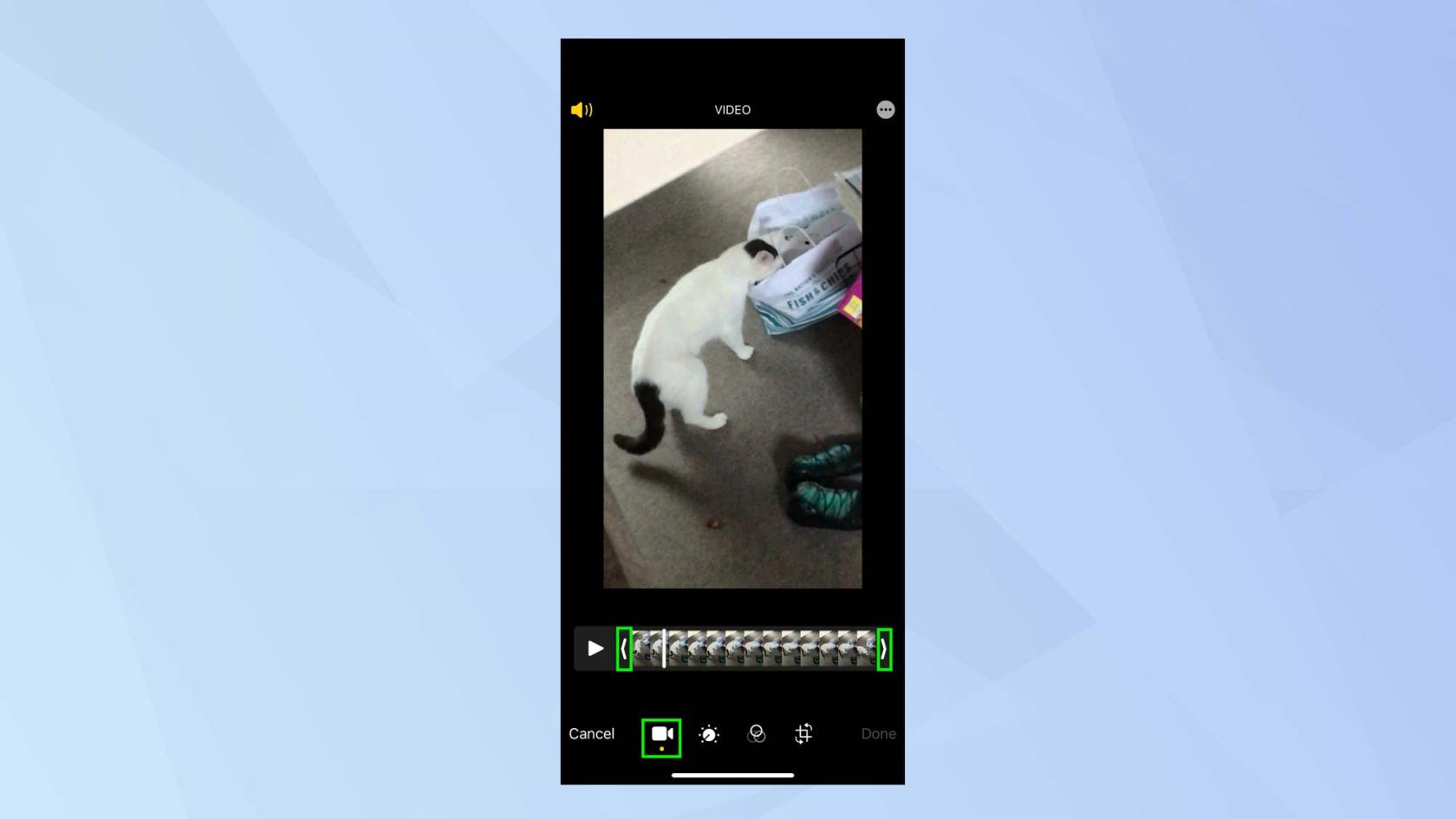
(Crédit image : futur)
2. Pendant que vous faites cela, vous verrez une boîte jaune autour du métrage que vous allez conserver. Ajustez les curseurs jusqu'à ce que vous soyez satisfait. Vous pouvez appuyer sur Lecture pour voir le métrage découpé.
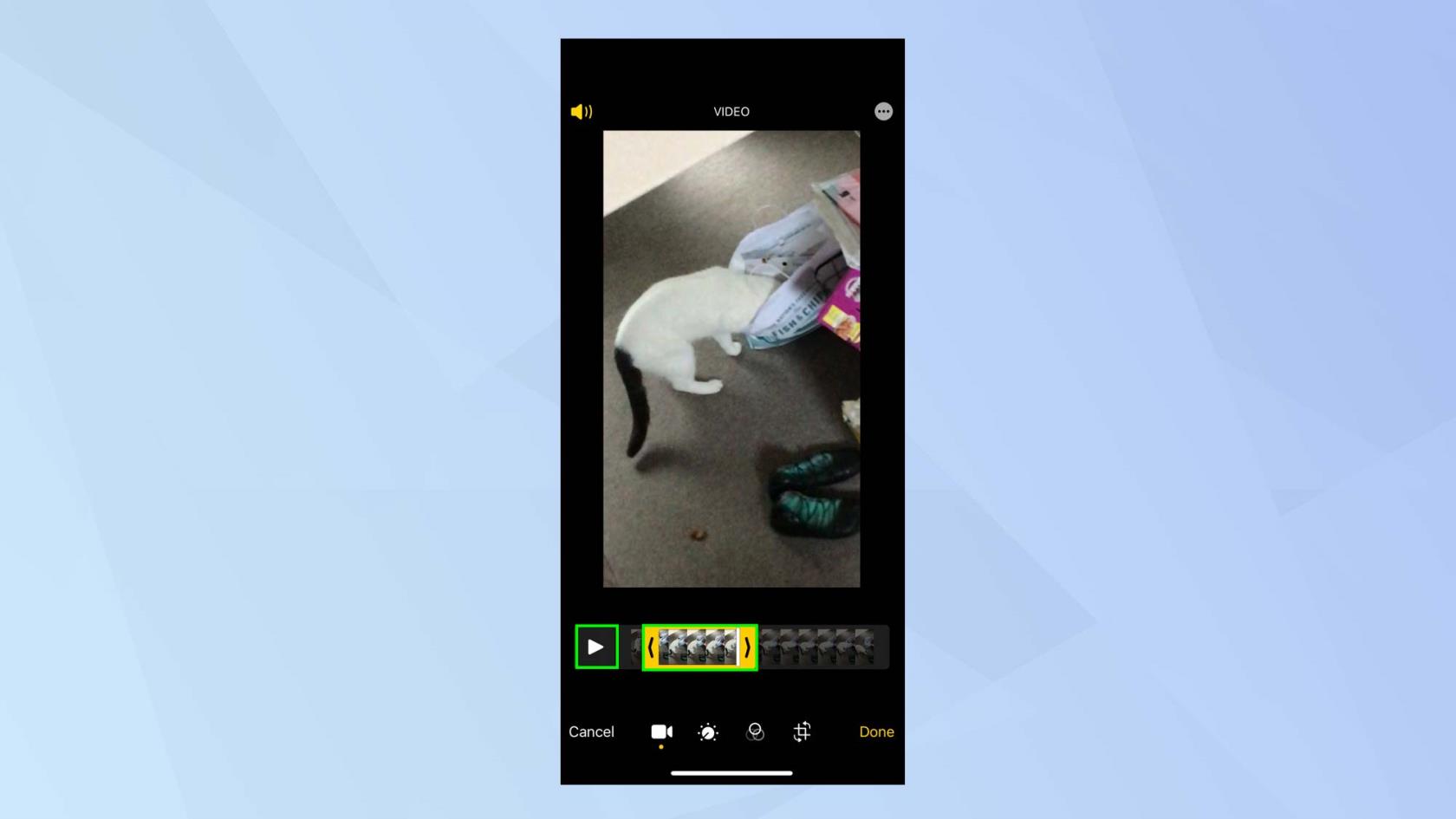
(Crédit image : futur)
3. Lorsque vous êtes satisfait de votre vidéo découpée, appuyez sur Terminé . Vous pouvez maintenant sélectionner Enregistrer la vidéo , auquel cas vous écraserez le fichier d'origine. Vous pouvez également appuyer sur Enregistrer la vidéo en tant que nouveau clip . Cela vous assurera de laisser la vidéo originale intacte.
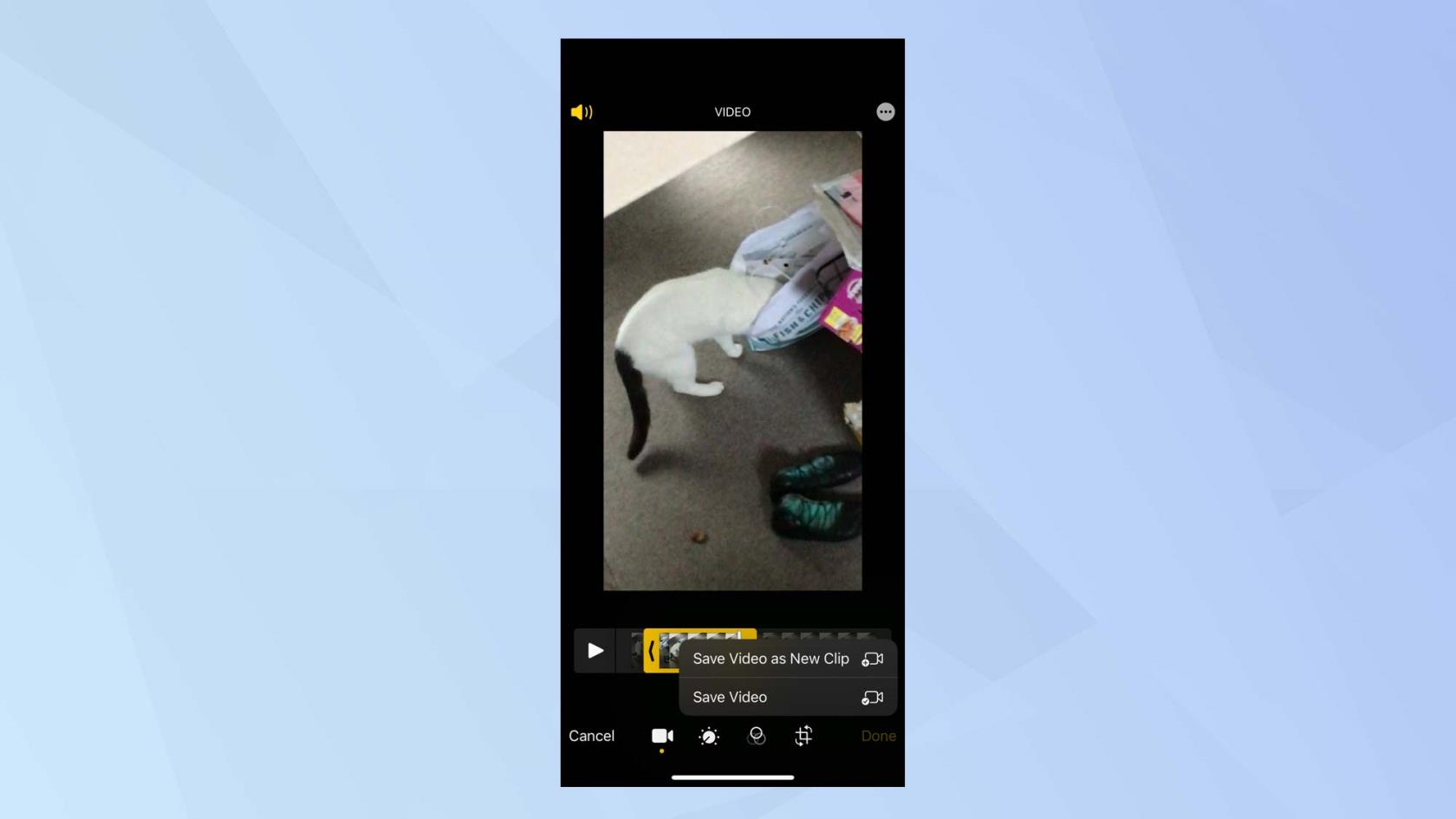
(Crédit image : futur)
Familiarisez-vous avec le menu d'édition
Vous pouvez faire des ajustements à l'image vidéo elle-même. Par exemple, vous pouvez modifier la luminosité, la brillance, les ombres et même la rotation d'une vidéo.
1. Appuyez sur l'icône de réglage (elle ressemble à un bouton de volume ou de température à droite de l'icône de l'appareil photo).
Tout de suite, vous pouvez utiliser l'option Auto (elle a une icône qui ressemble à une baguette) qui vous permet de réparer rapidement votre vidéo. Utilisez la barre de défilement pour ajuster l'intensité des modifications automatiques .
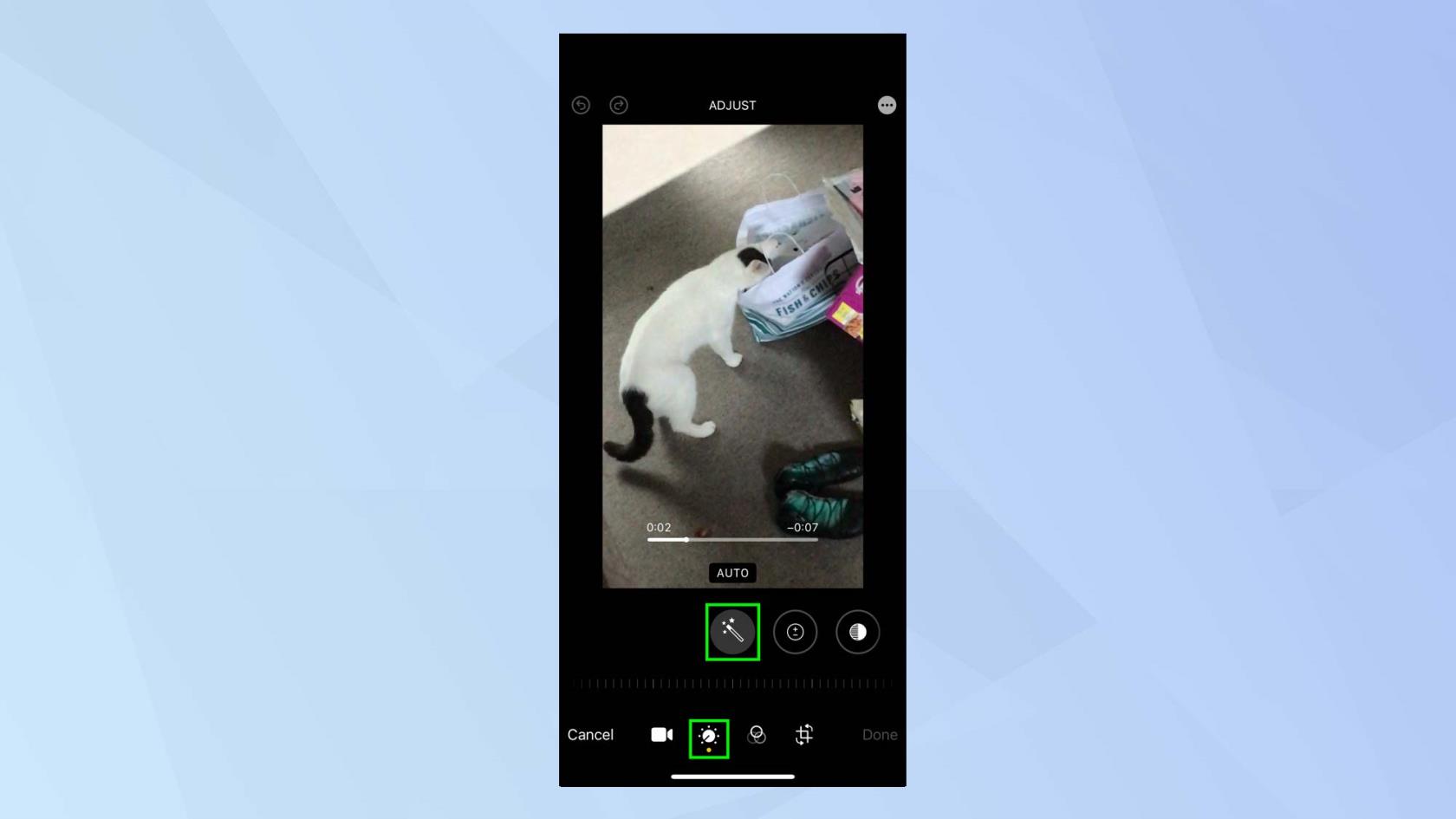
(Crédit image : futur)
2. Si vous préférez un meilleur contrôle, explorez les autres icônes à droite de l'icône Auto en balayant vers la gauche.
Le premier que vous rencontrerez est l'exposition. Appuyez sur l'icône Exposition et vous pouvez régler le curseur vers la droite pour augmenter l'exposition et éclaircir votre vidéo .
Réglez le curseur vers la gauche pour réduire l'exposition et assombrir votre vidéo . Vous verrez un nombre baisser et augmenter au fur et à mesure que vous effectuez votre ajustement pour vous guider.
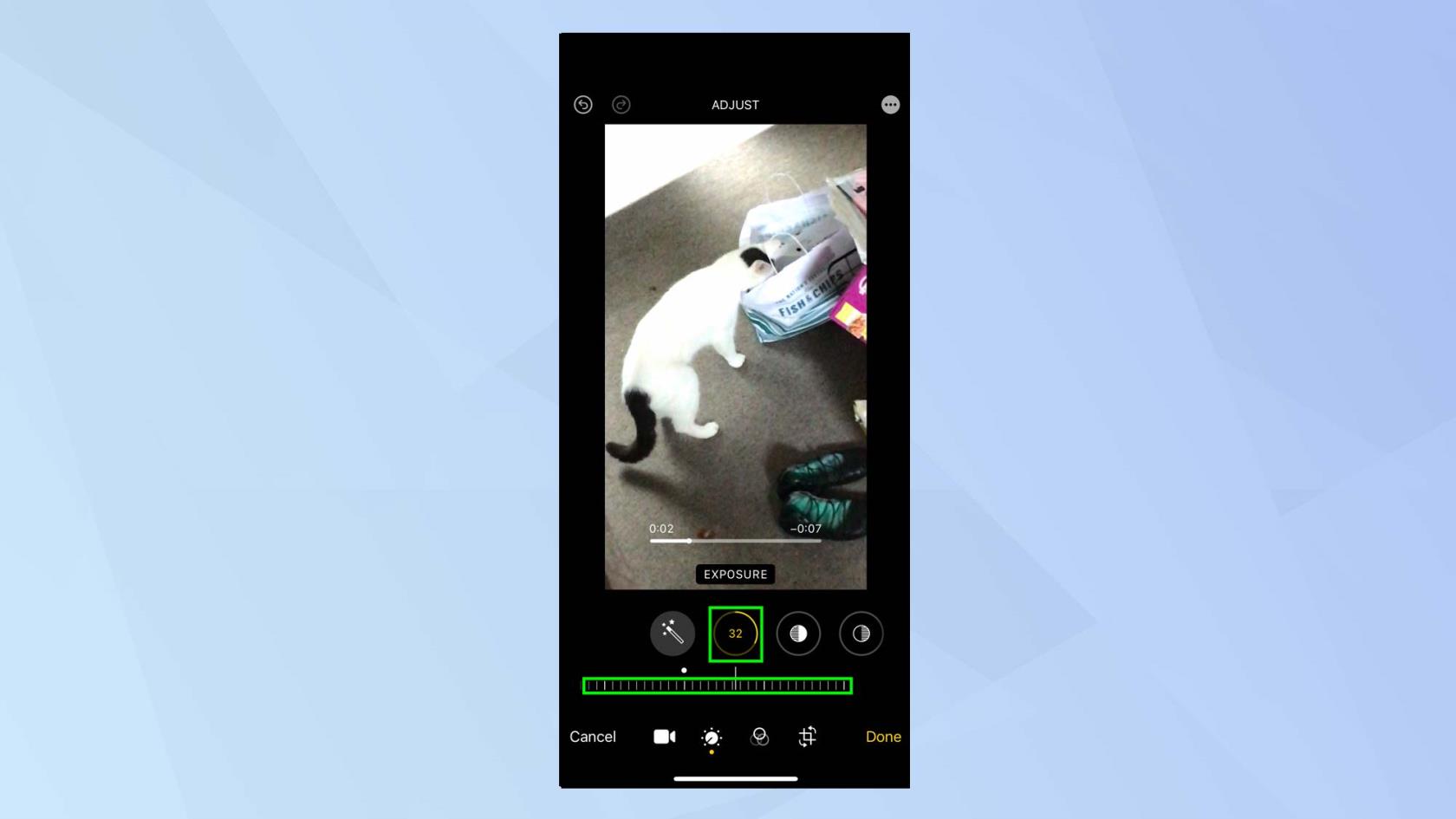
(Crédit image : futur)
3. L'icône suivante est Highlights et vous pouvez faire des ajustements pour réduire les taches lumineuses excessives dans votre vidéo. Appuyez sur l'icône des hautes lumières et réglez à nouveau le curseur vers la droite pour réduire les hautes lumières ou ajustez le curseur vers la gauche pour augmenter les hautes lumières .
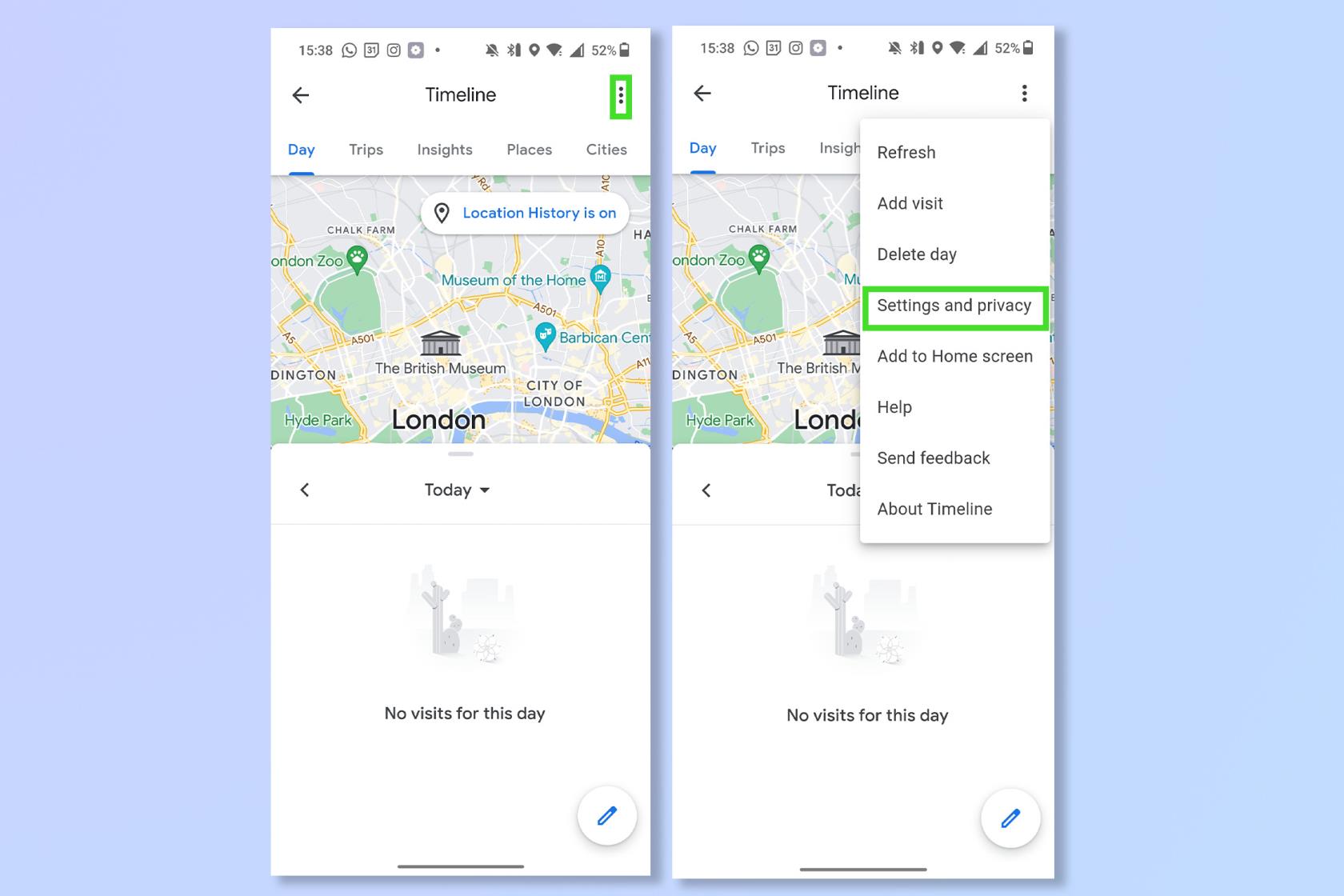
(Crédit image : futur)
4. Vous pouvez maintenant éclaircir toutes les zones sombres de votre vidéo. Appuyez sur l'icône Ombres et réglez le curseur vers la gauche pour augmenter les ombres et réglez le curseur vers la droite pour réduire les ombres.
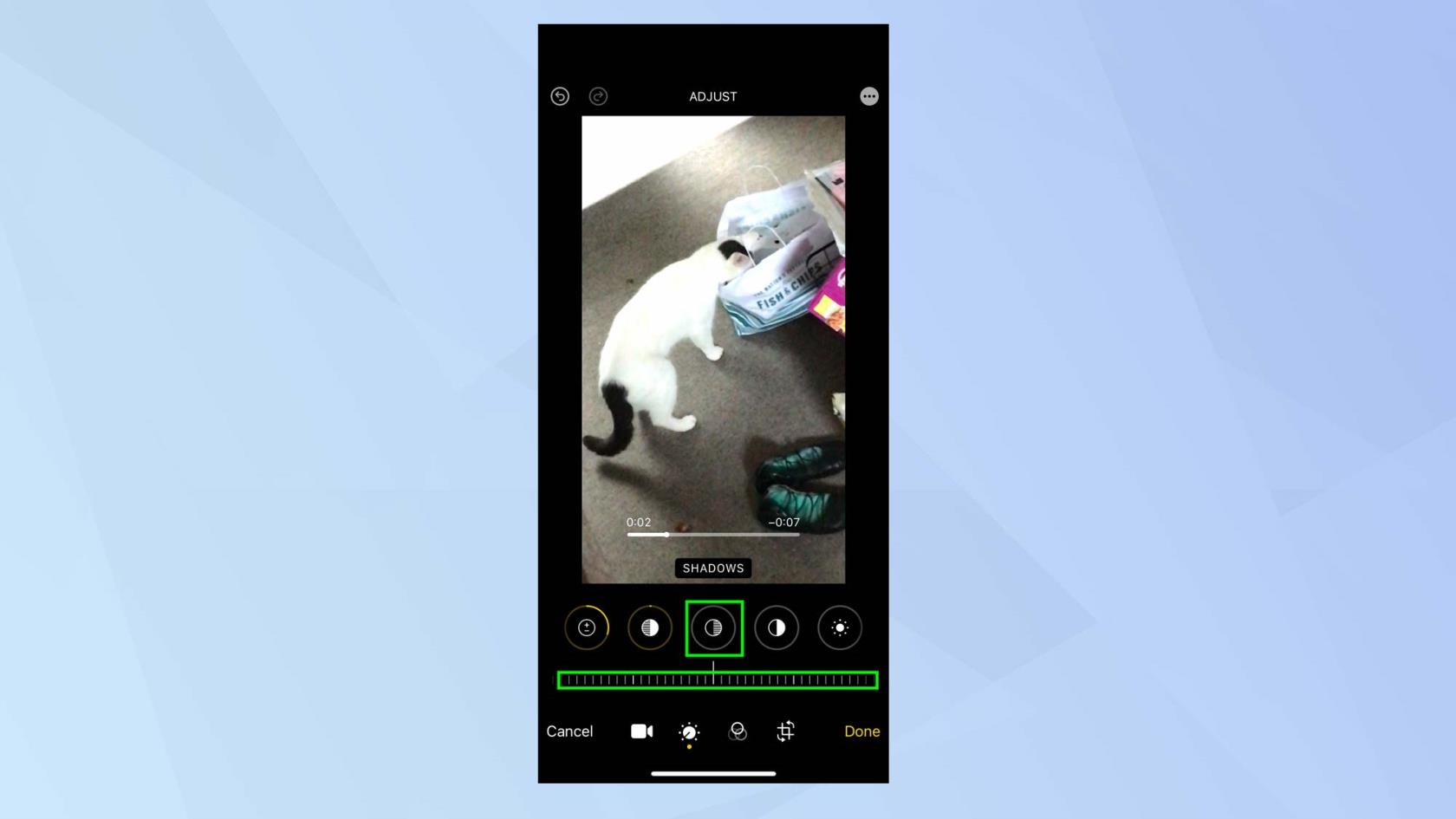
(Crédit image : futur)
5. Vous pouvez maintenant continuer à peaufiner votre vidéo. Appuyez sur l'icône de contraste pour augmenter la différence de ton de votre vidéo - ajustez le curseur vers la gauche pour augmenter le contraste et ajustez le curseur vers la droite pour le réduire.
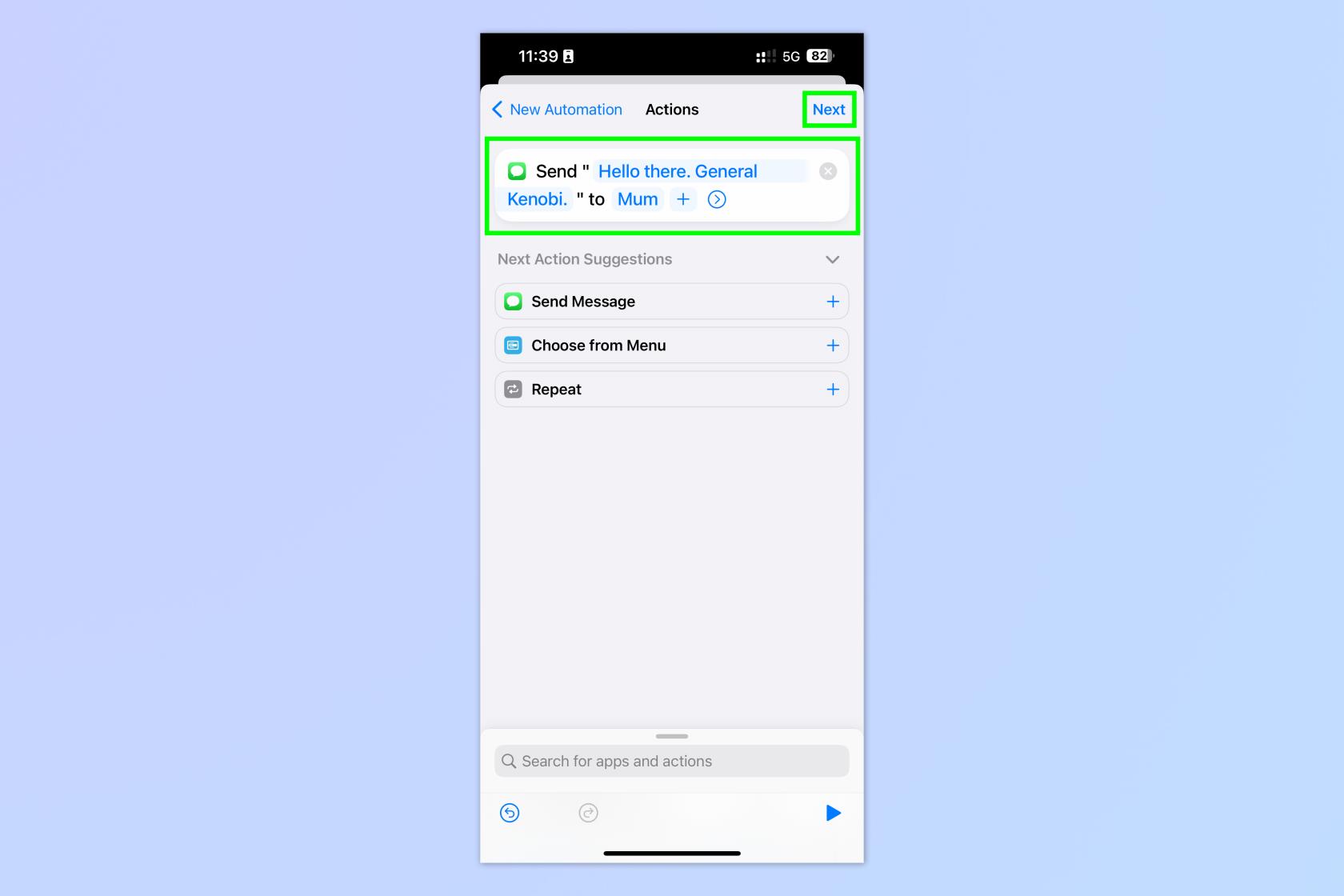
(Crédit image : futur)
6. Vous pouvez également :
- Appuyez sur Luminosité pour rendre votre vidéo plus lumineuse - ajustez à gauche pour réduire la luminosité et ajustez à droite pour augmenter la luminosité.
- Appuyez sur Point noir pour ajouter de l'obscurité aux parties sombres de votre vidéo - ajustez à gauche pour assombrir et ajustez à droite pour éclaircir.
- Et jouez avec la saturation, le dynamisme, la chaleur, la teinte, la netteté, la définition, la réduction du bruit et la vignette . Ce n'est qu'en vous familiarisant avec ces travaux pratiques que vous verrez les effets qu'ils ont sur une image.
Ajouter des filtres à une vidéo
Il est très facile de modifier l'aspect général de votre vidéo en appliquant un filtre.
1. Appuyez sur l'icône de filtre .
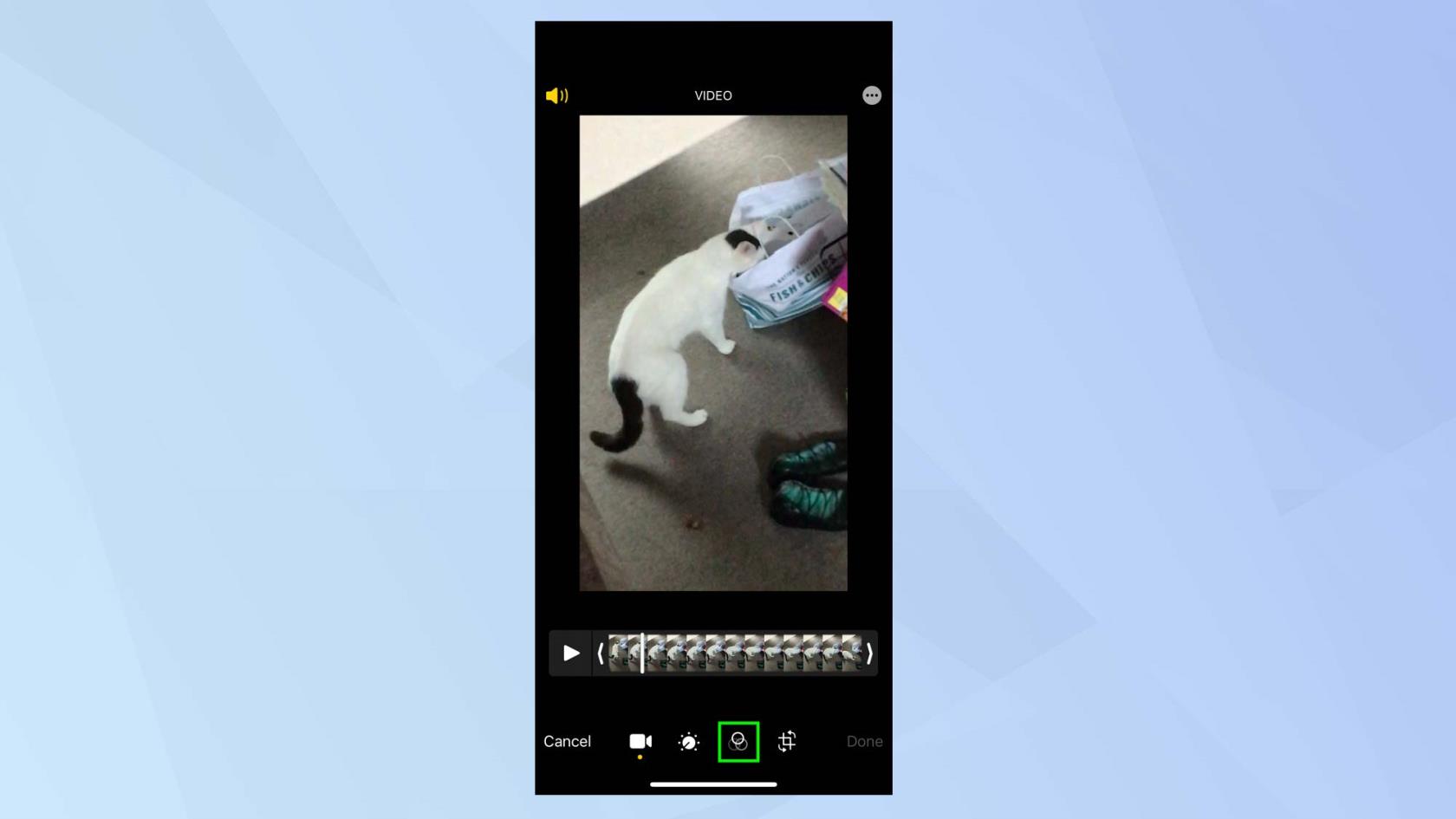
(Crédit image : futur)
2. Déplacez-vous à gauche et à droite dans les filtres et appuyez sur un filtre qui attire votre attention. Faites défiler le curseur vers la gauche ou vers la droite pour voir comment il modifie l'image de votre vidéo.
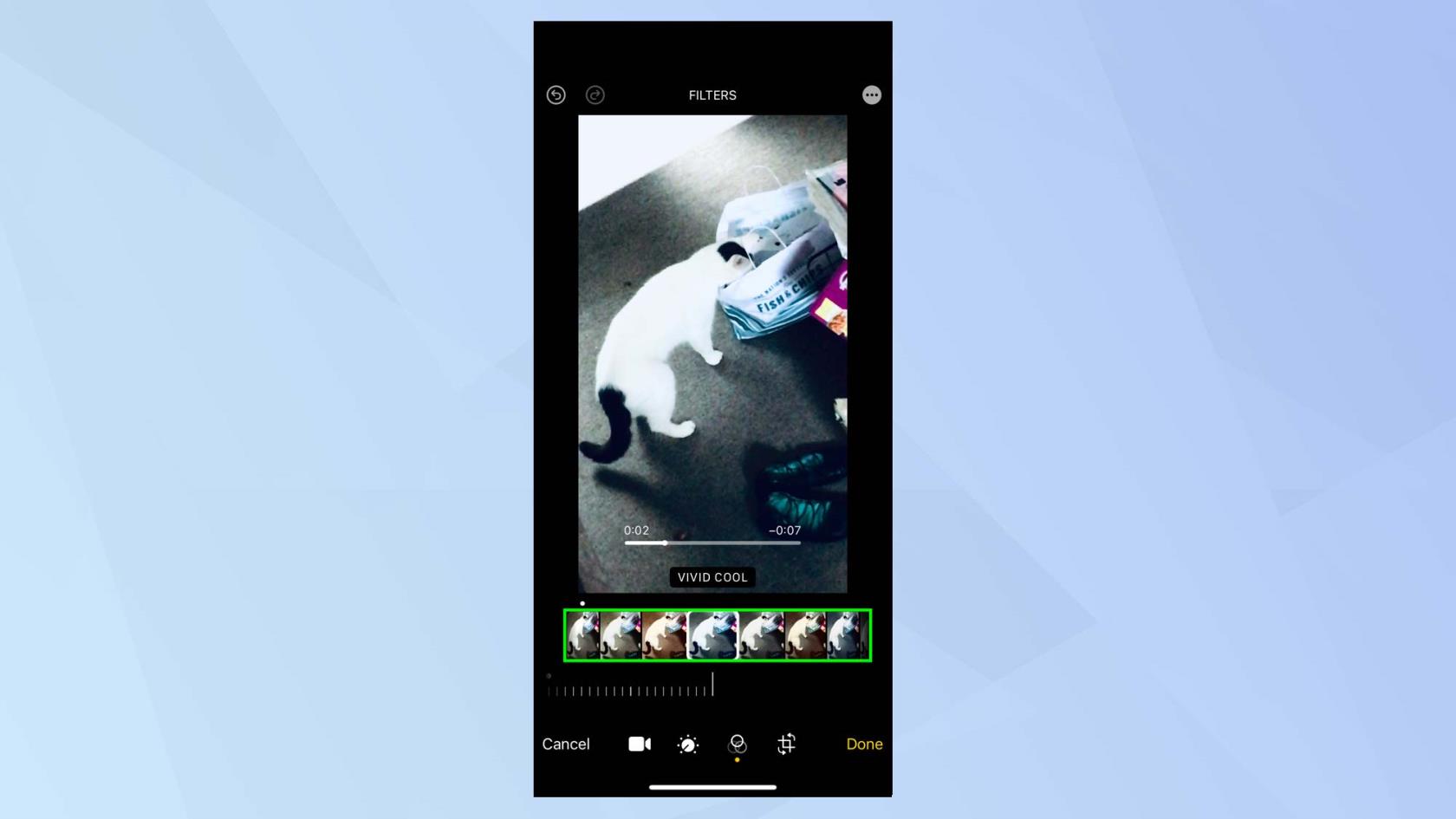
(Crédit image : futur)
Transformer une vidéo sur votre iPhone
Maintenant, vous voudrez vous habituer au menu Transformer. Si vous avez tourné une vidéo et qu'il y a des zones de l'image que vous préférez ne pas inclure, vous pouvez les recadrer. Vous pouvez également modifier la perspective verticale et horizontale de votre vidéo.
1. Appuyez sur l'icône de transformation pour commencer.
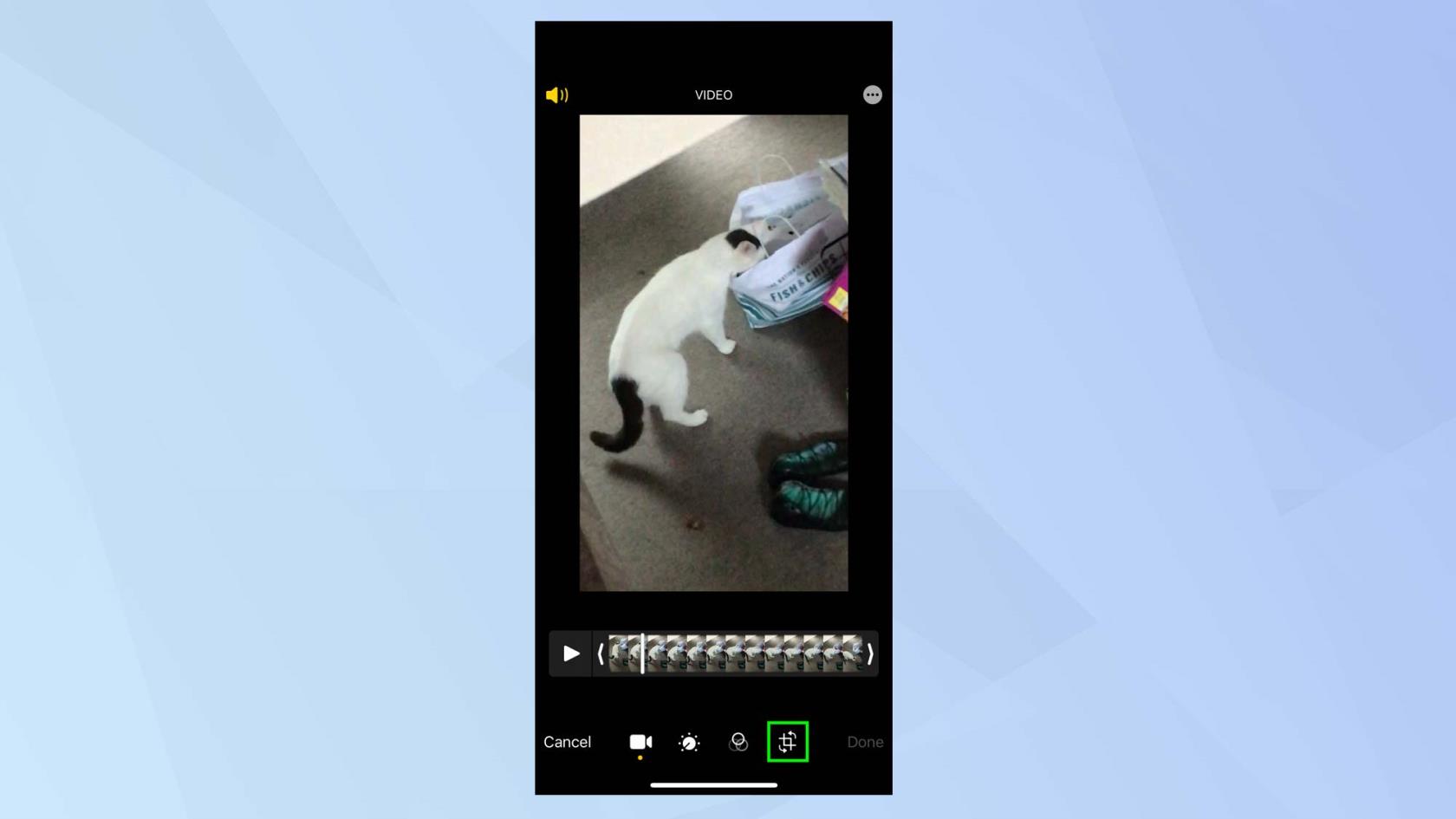
(Crédit image : futur)
2. Vous serez automatiquement en mode recadrage. Déplacez les poignées sur la grille pour déterminer quelle partie du métrage en mouvement doit être incluse dans la vidéo.
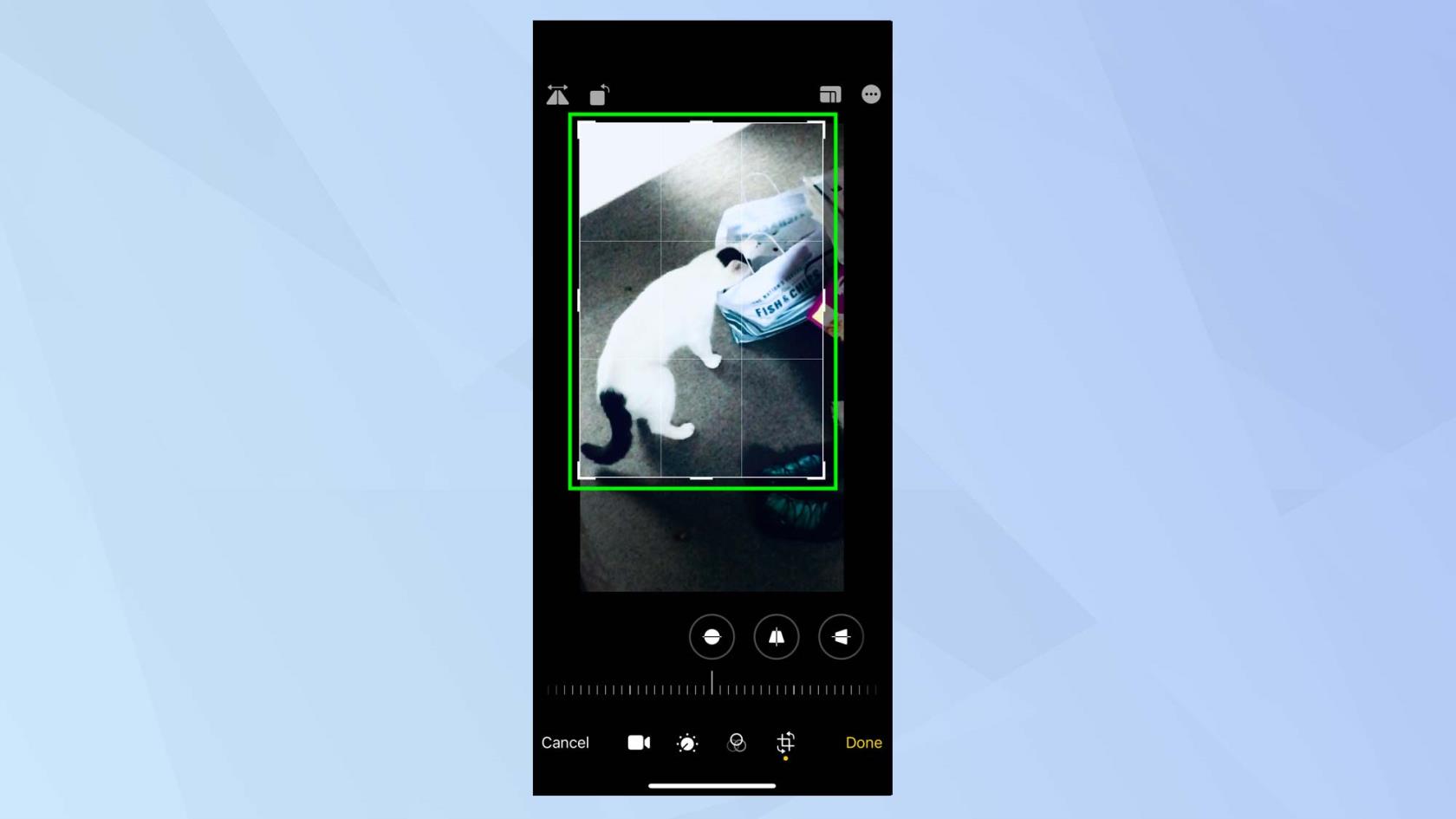
(Crédit image : futur)
3. Une fois que vous avez terminé un recadrage, vous pouvez modifier la perspective. Appuyez sur l'icône Vertical et vous pouvez incliner la perspective de la vidéo verticalement en ajustant le curseur vers la gauche ou vers la droite .
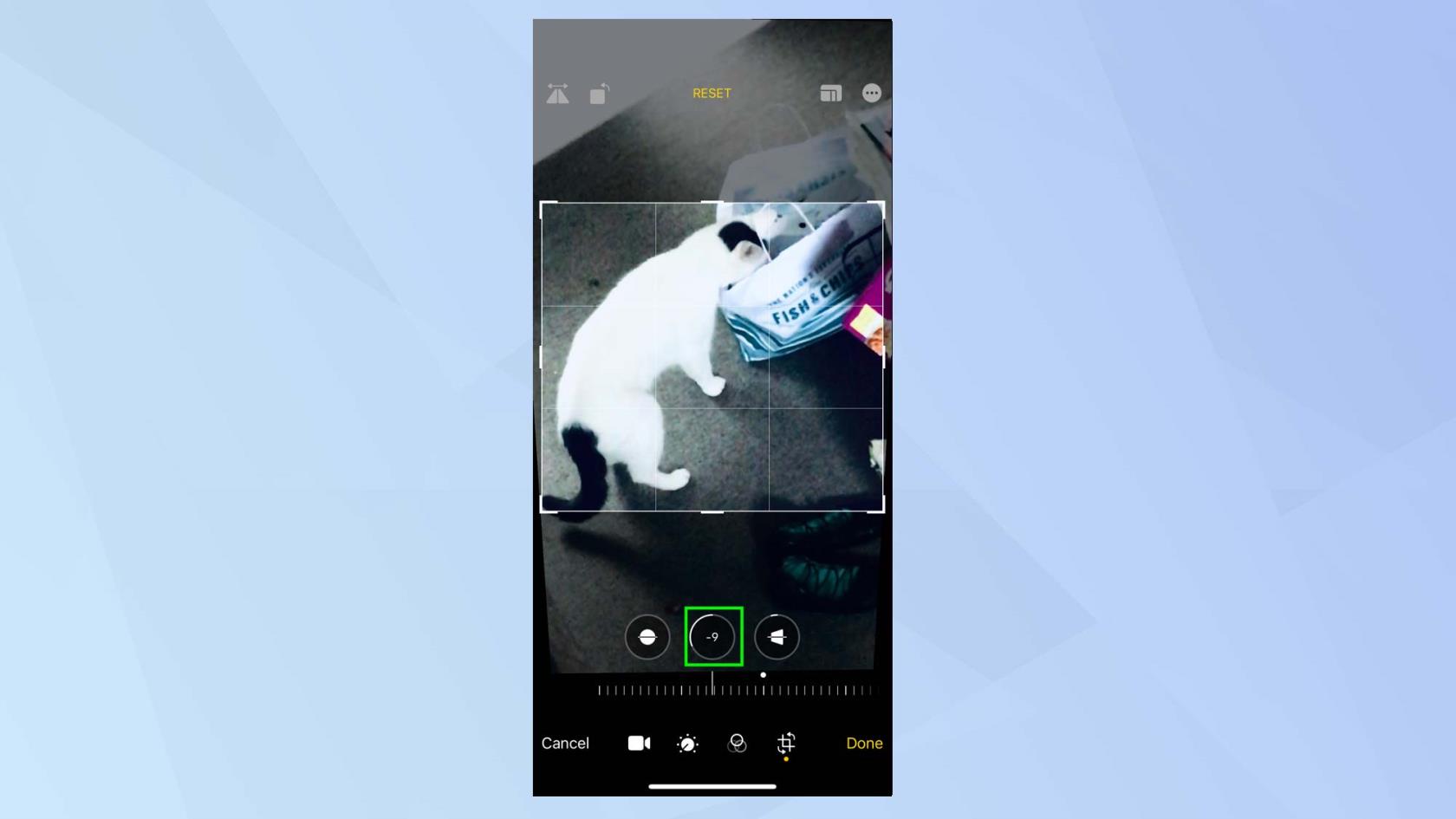
(Crédit image : futur)
4. Si vous appuyez sur l'icône Horizontal , vous pouvez incliner la perspective horizontalement en ajustant le curseur vers la gauche ou vers la droite .
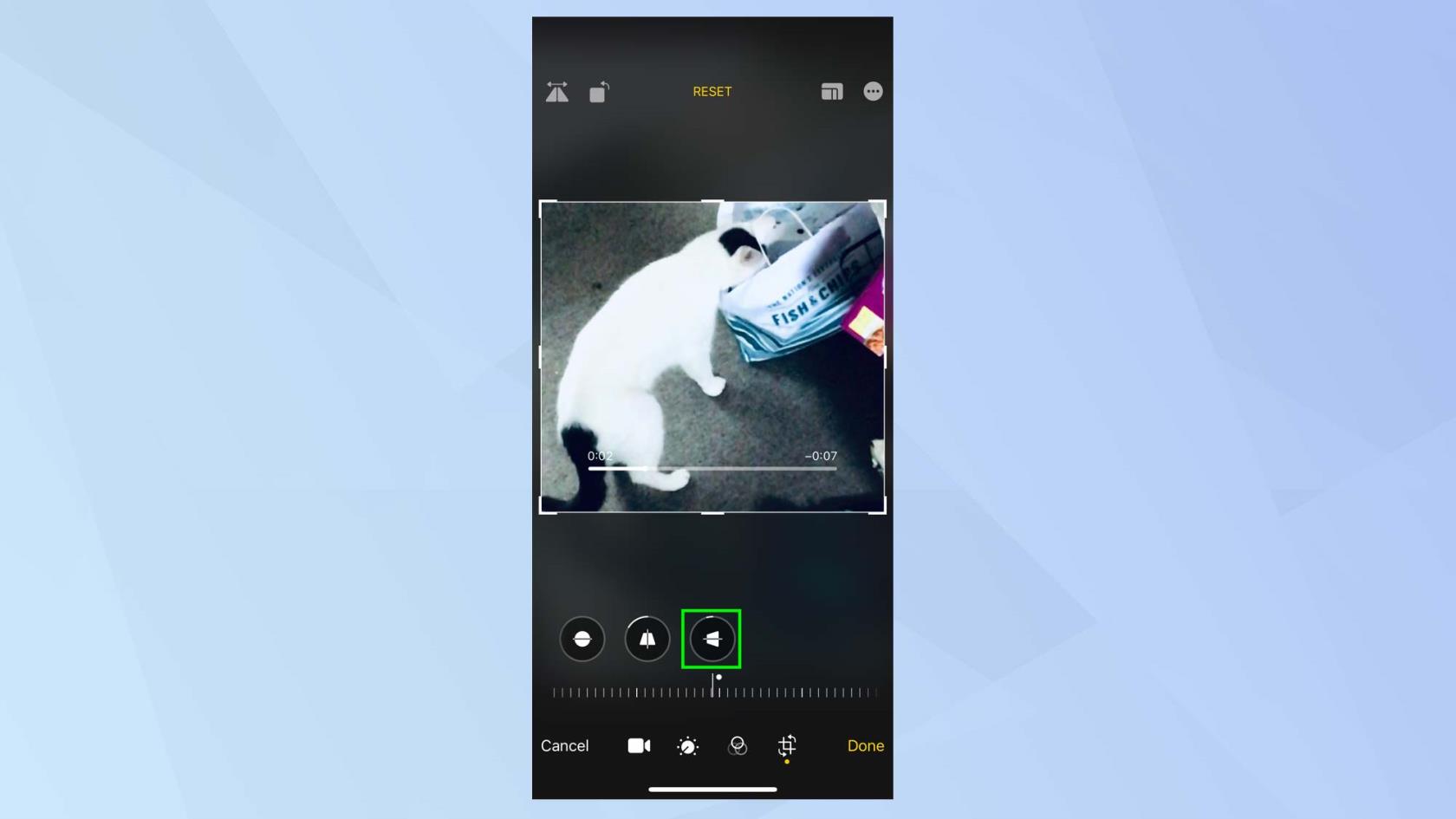
(Crédit image : futur)
5. Vous pouvez également appuyer sur l'icône de rotation et cela vous permettra de faire pivoter l'image vidéo de 90 degrés chaque fois que vous appuyez sur.
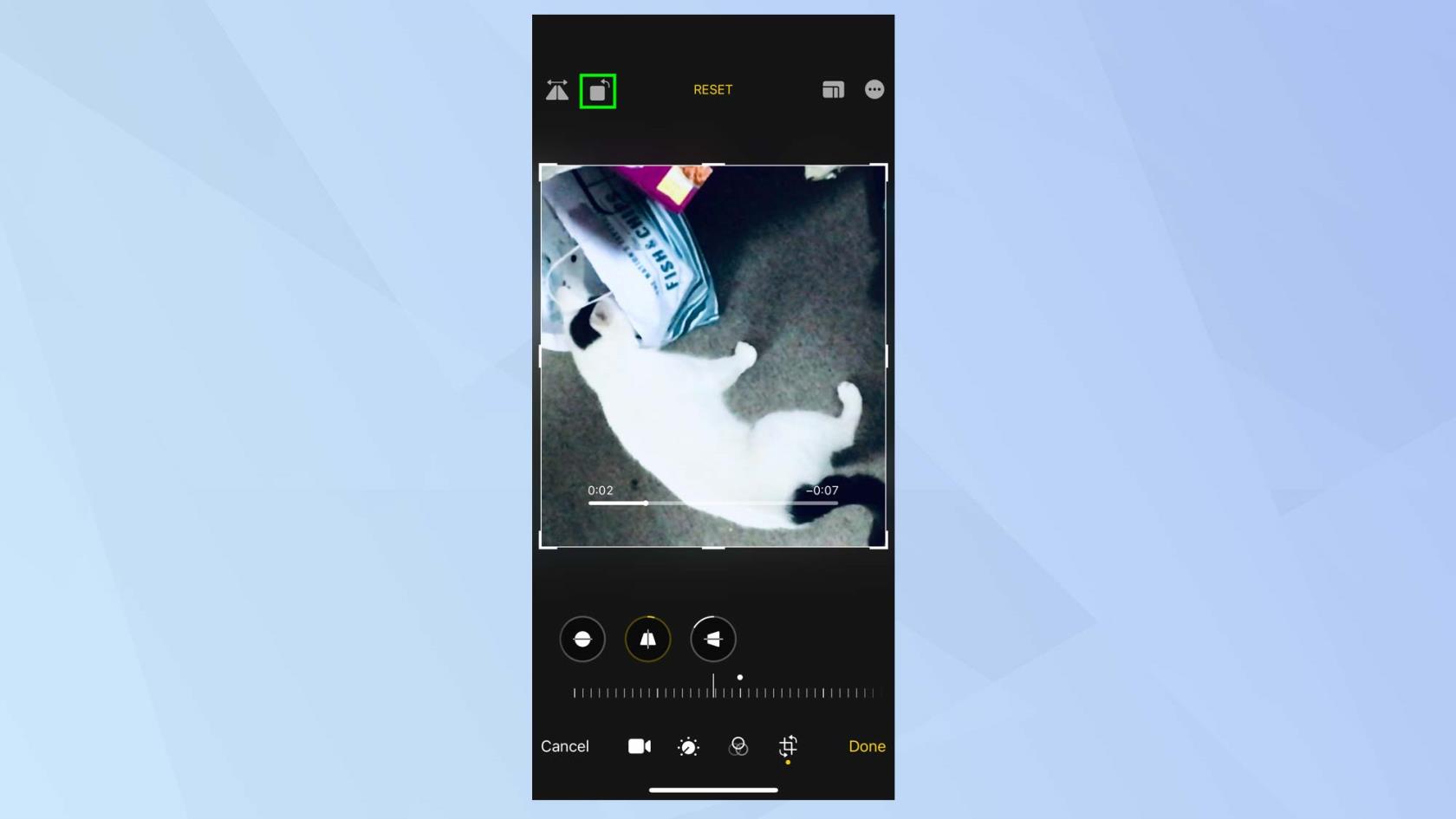
(Crédit image : futur)
6. Pourquoi ne pas essayer de retourner la vidéo sur son plan horizontal ? Pour ce faire, appuyez sur l'icône dans le coin supérieur gauche de l'écran.
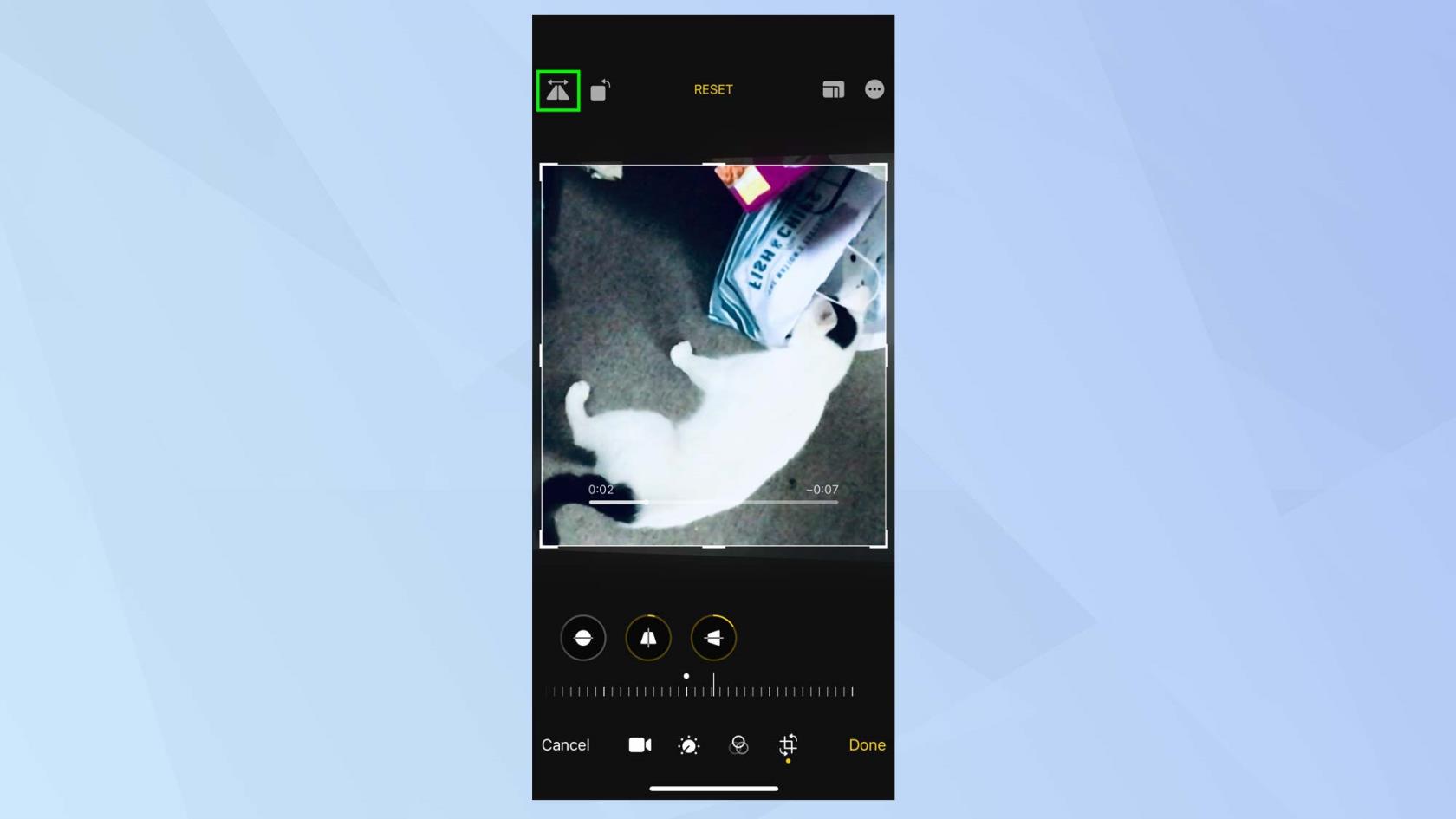
(Crédit image : futur)
Copiez et collez vos montages vidéo
Si vous aimez les modifications que vous avez apportées à une vidéo, vous pouvez les appliquer à une autre.
1. Appuyez sur l'icône à trois points dans le coin supérieur droit de l'écran.
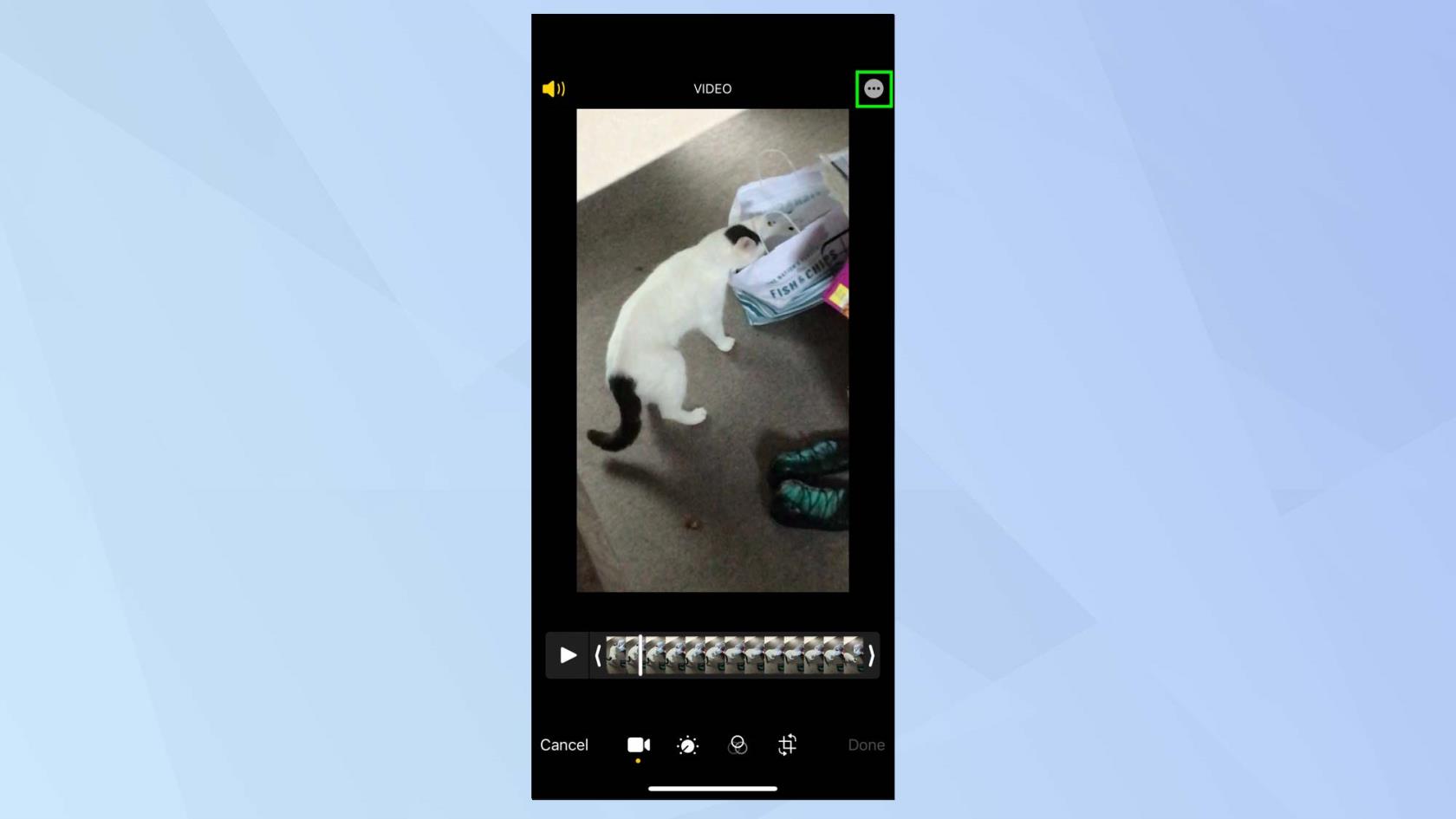
(Crédit image : futur)
2. Sélectionnez maintenant Copier les modifications . Il vous suffit d' ouvrir et de modifier une autre vidéo , de sélectionner à nouveau l'icône à trois points et d'appuyer sur Coller les modifications pour utiliser les modifications que vous avez apportées.
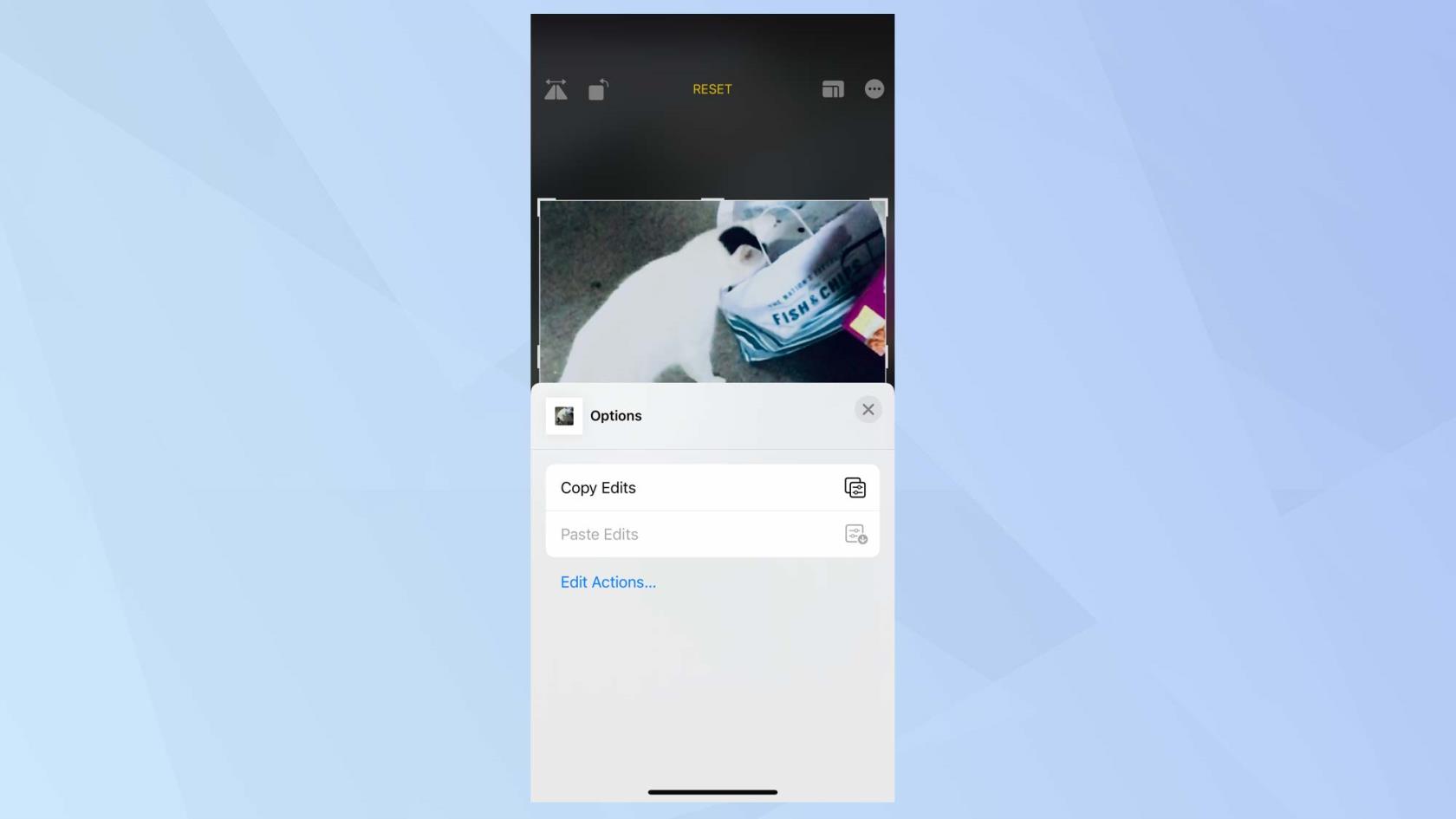
(Crédit image : futur)
Et voilà. Vous pouvez maintenant commencer à craquer après avoir compris comment éditer une vidéo sur iPhone, mais ne vous inquiétez pas si vous faites des erreurs. À tout moment de votre montage, vous pouvez appuyer sur Réinitialiser pour revenir à la vidéo d'origine. De plus, vous pouvez également apporter des modifications aux images et, si vous souhaitez découvrir comment éditer des photos sur iPhone , ou comment superposer des images sur iPhone , nous avons ce qu'il vous faut. Vous pourriez même apprendre à créer votre propre art IA . Nous avons également des didacticiels sur l'édition d'images dans Adobe Photoshop , y compris comment ajouter un arrière-plan dans Photoshop , comment ajouter une bordure dans Photoshop et comment ajouter une ombre portée dans Photoshop .